闽教版信息技术(2020版)五年级上册教学设计
文档属性
| 名称 | 闽教版信息技术(2020版)五年级上册教学设计 |
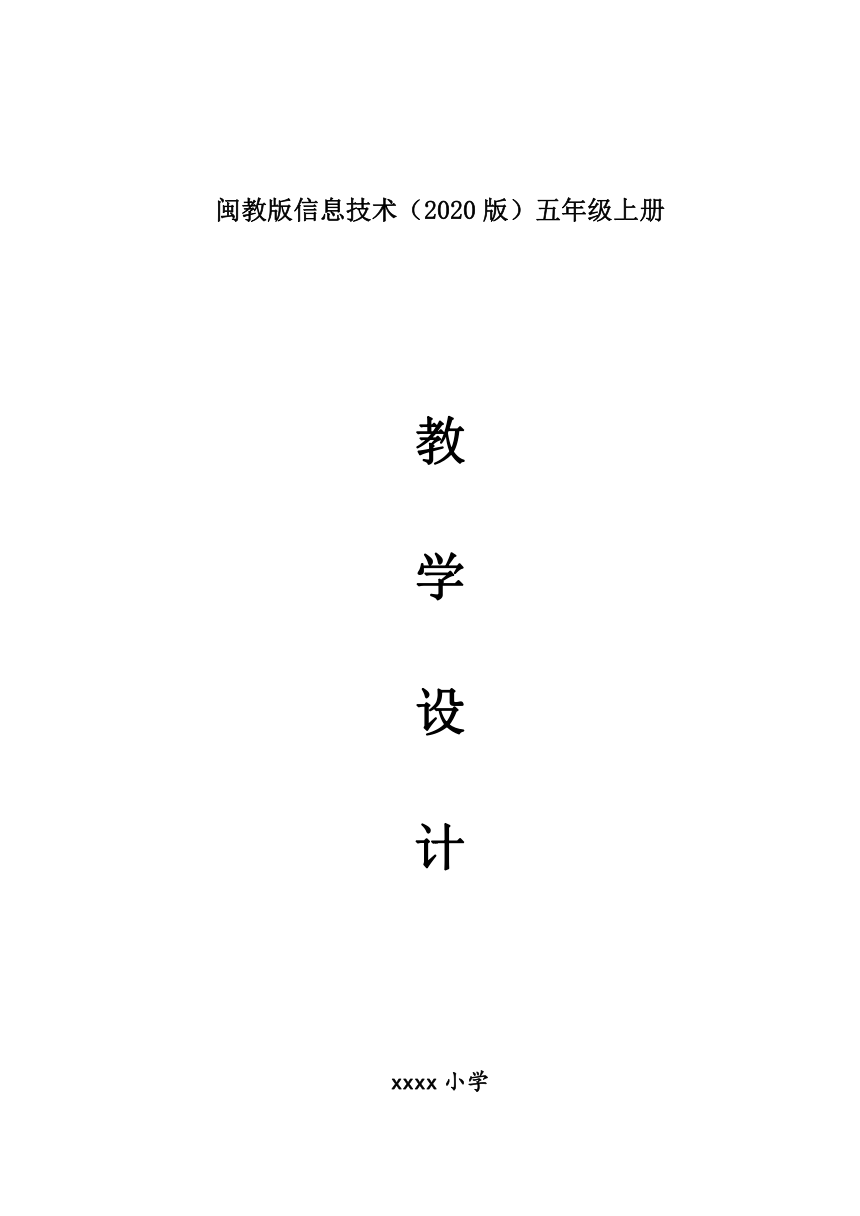
|
|
| 格式 | zip | ||
| 文件大小 | 94.6KB | ||
| 资源类型 | 教案 | ||
| 版本资源 | 闽教版 | ||
| 科目 | 信息技术(信息科技) | ||
| 更新时间 | 2021-03-03 09:39:18 | ||
图片预览
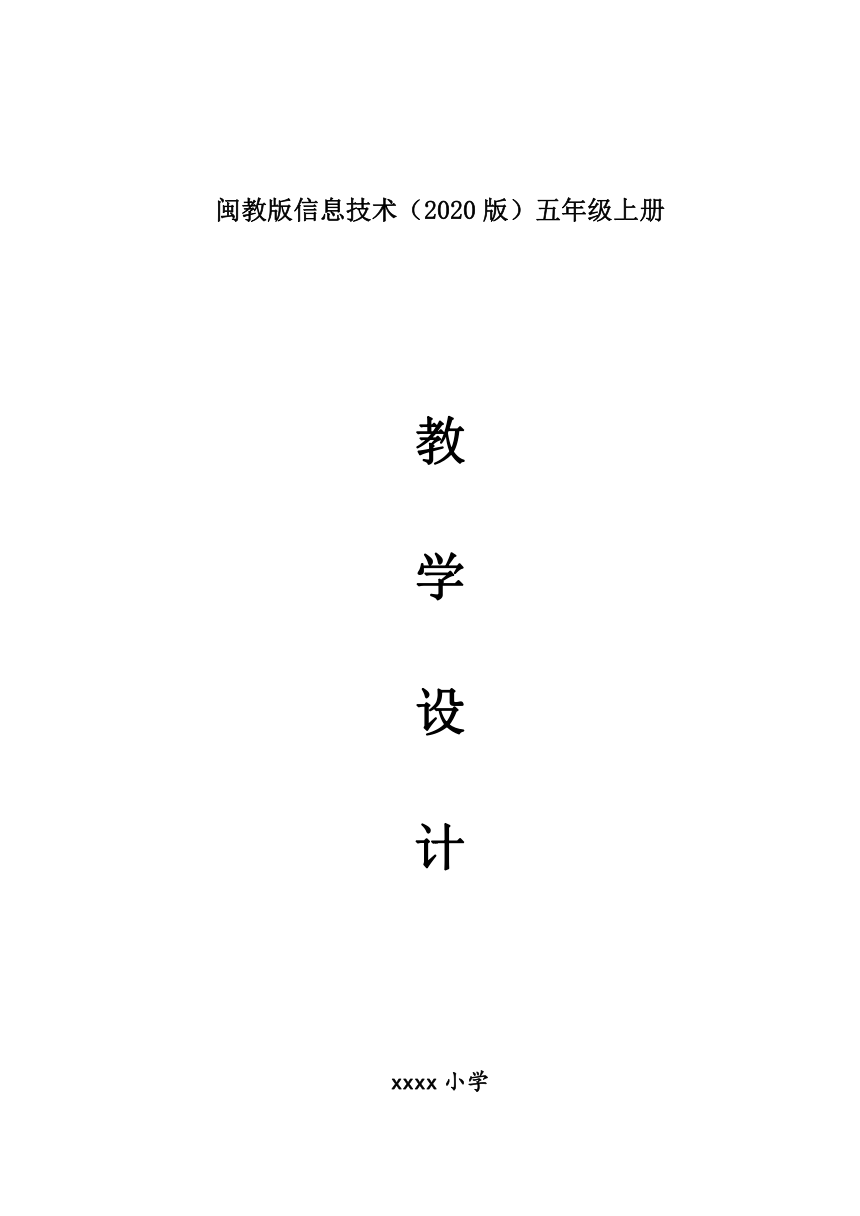




文档简介
闽教版信息技术(2020版)五年级上册
教
学
设
计
xxxx小学
第1课
收发邮件提效率
一、教学目标
1.认识电子邮箱的作用,会正确书写电子邮件地址格式。
2.能编写、发送带附件的电子邮件。
3.能在电子邮箱中查看邮件,回复邮件,下载邮件中的附件。
4.认识垃圾邮件的危害。
二、教学重难点
1.电子邮箱密码的设置和垃圾邮件防范。
2.学会发送、收阅和管理电子邮件。
3.给多人发送邮件时,收件人地址的填写。
4.学会添加和下载邮件的附件。
三、教学过程
教学环节
教师活动
学生活动
设计意图
导课
(3分钟)
1.启发引导。
你给亲朋好友写过书信,寄过贺卡吗?在因特网上也可以写信、寄贺卡,通常人们把运用网络发送的信件称为电子邮件。
2.板书课题。
交流探讨:在生活中,物流的投递过程是怎样的?
明确任务。
通过分析生活中的物流、书信的投递过程,激发学生的学习兴趣,引入课题。
申请电子邮箱账号
(5分钟)
1.讲授:电子邮件是因特网上最早出现的信息传递服务之一,是最基本的因特网服务。
在收发电子邮件之前,我们先得拥有一个自己的电子邮箱。
2.引导学生思考并回答问题,教师作相应的评价。
①如何获得电子邮箱。
②什么是电子邮箱地址。
③如何设置电子邮箱密码。
3.小结:
①电子邮箱可以向提供免费电子邮箱的网站申请,如:“网易163免费邮箱”、“腾讯QQ”。
②每一个电子邮箱都有明确的E-mail地址,电子邮箱地址的格式为:
用户名+@+邮件服务器域名
例如:cqiuyi@,其中cqiuyi是用户名,是提供电子邮箱网站的邮件服务器域名,@是分隔符。
4.指导学生书写自己刚申请的电子邮箱的E-mail地址,并将E-mail地址高数老师、同学。
倾听讲授。
思考、回答问题,并倾听评价。
倾听小结。
书写练习,并将E-mail地址告诉老师、同学。
让学生主动思考问题,培养学生自学能力,养成独立思考的好习惯。
通过详细讲解,让学生认识电子邮箱及E-mail地址,理解设置电子邮箱密码的重要性,提升学生的信息安全意识。
让学生书写,既巩固刚才所学知识,又为后面的学习做准备。
发送电子邮件
(15分钟)
【发送普通邮件】
1.指导学生登陆刚申请的邮箱。
2.演示:“寄”一封电子邮件给老师。
①登陆电子邮箱。
②单击“写信”按钮,完整填写收件人的E-mail地址、邮件主题、邮件正文内容。
③单击“发送”按钮,把电子邮件“寄”给老师。
3.引导学生思考问题。
①填写明确的邮件主题有什么好处?
②给多人发送相同的邮件,填写收件人地址时要注意什么?
③如何添加电子邮件的附件。
4.布置任务一:给老师发送一封电子邮件,告诉老师自己学习收发电子邮件的心得。
5.巡视指导。
6.让学有余力的学生发送电子邮件给同学,或帮助同小组的其他同学完成任务。
7.布置任务二:给多个同学发送电子邮件。
【发送带附件的邮件】
1.讲授:电子邮件的附件可以是文档、图像、声音、软件等类型的文件。
教师通过电子教室发送活动素材文件“贺卡.jpg”到学生电脑桌面。
2.指导学生阅读教材,参照操作步骤,在电子邮件中添加图像文件作为附件,并发送出去。
3.巡视指导。
4.演示讲解:添加图像附件,发送邮件。
5.出示提示:如果来不及写完信,可以先存入草稿箱,等有时间再续写,发送。并作相应的演示。
6.布置任务三:给多个同学发送带附件的电子邮件。
7.巡视指导。
8.让能力突出的学生从电脑中选择其他类型文件,发送给同学。
9.引导学生比较电子邮件与现实中写信程序的区别,了解电子邮件的特点是方便、迅速、经济、实惠,可以传送任何类型信息的文件。
登陆邮箱。
模仿操作。
小组合作,交流、探讨问题。
明确任务一。
发送电子邮件或帮助同学。
明确任务二。
倾听讲解。
接受活动素材文件。
阅读教材指定内容,参照操作步骤,添加“贺卡.jpg”图像文件作为附件,并发送该电子邮件。
观看演示,请听讲解。
开始操作实践,完成任务三。
让能力突出的同学发送其他类型文件。
比较两者区别,了解电子邮件的特点。
通过详细的讲解、演示,让学生清楚操作步骤,以便学生进行编写发送电子邮件的操作。
采用分层教学模式,让学有余力的学生熟练操作,同时,培养学生的互帮互助精神。两个任务逐步增加难度,激发学生兴趣。
让学生阅读教材,参照步骤,练习操作,培养学生自主学习能力。
再次让学生给多人发送邮件,突破教学难点。
对不同层次的学生提出不同的要求。
让学生了解电子邮件的特点。
收阅管理电子邮件
(6分钟)
【收阅电子邮件】
1.演示讲解:收阅、回复电子邮件。
2.布置任务四:打开自己的收件箱,查看同学给你的回信,阅读邮件内容,并对邮件进行回复。
3.引导学生思考问题。
①邮件中有附件,如何阅读?
②邮件的附件无法直接在线打开阅读,应该如何解决?
4.讲授:一般情况下,作为附件的文件往往是电子邮件的重要内容,需要从电子邮箱中下载到自己的电脑中。
5.讲解演示:下载电子邮件附件。
6.布置任务五:下载邮件中的附件到电脑中的E盘,并阅读附件内容。
7.巡视指导学生下载邮件附件并阅读邮件中附件内容。
8.出示提示:许多病毒是通过邮件的附件进行传播,对来历不明的邮件,不要轻易打开它的附件。
【管理电子邮件】
1.引导学生思考问题。
①对于无用的邮件,或来历不明的邮件,通常会怎么处理呢?
②管理电子邮件,主要是做哪些方面的整理工作?
2.请学生回答,并适当评价。
3.讲授:我们会收到各种各样的垃圾邮件,时间一长,我们自己的邮件也有些过时了,但仍占据信箱的空间,干扰查看邮件,整理信箱是十分必要的。
4.布置任务六:删除收件箱中无用的邮件,或来历不明的邮件,并整理通讯录。
看演示,听讲解。
开始操作实践,完成任务四。
思考、讨论。
观看,倾听。
开始操作实践,完成任务五。
思考、讨论。
思考问题。
回答,倾听。
倾听讲授。
开始操作实践,完成任务六。
通过一系列的演示,讲解,练习,让学生熟练掌握收阅电子邮件、下载邮件中附件的操作方法。
让学生知道电脑病毒经常是通过电子邮件的附件进行传播的,树立学生电脑安全意识。
通过小组合作讨论和操作体验,让学生掌握管理电子邮件的操作,意识到整理电子邮箱的重要性。
拒收垃圾邮件
(8分钟)
1.指导学生阅读教材,并思考问题。
①为什么要拒收垃圾邮件?
②有哪些办法让电子邮箱自动拒收垃圾邮件?
2.演示讲解:拒收垃圾邮件常用设置方法。
3.布置任务七:将发送垃圾邮件的电子邮箱地址加入黑名单,设置收信规则。
4.巡视指导。
阅读教材,并思考问题。
观看演示,倾听讲解。
开始操作实践,完成任务七。
认识垃圾邮件的危害。
总结评价
(3分钟)
1.比较电子邮件与物流、普通书信区别。
2.引导学生反思:课堂中我遇到了什么困难,我是通过什么途径解决的?
3.指导学生参照活动评价各项要求,评一评自己能得几颗星。
比较区别。
反思活动过程遇到的问题,如何解决。
学会自我评价。
通过反思,培养学生解决问题的能力。
教学反思:
第2课
即时通讯重沟通
一、教学目标
1.能申请QQ号,会设置账号的安全和权限等属性。
2.会添加QQ好友,会用QQ好友文明交流相互传输文件。
3.体验即时通讯工具,在信息交流中的优势培养规范和文明的网络交流习惯。
二、教学重难点
1.会添加QQ好友,会用QQ文明聊天、传送文件。
2.学会设置QQ账号的安全和权限。
三、教学过程
教学环节
教师活动
学生活动
设计意图
导课
(3分钟)
1.领导学生回顾上节课内容,说一说使用电子邮件进行信息交流时的特点。
①电子邮件是不是实时的信息交流方式?为什么?
②如果在实际运用中,需要实时交流,你知道有哪些工具可以用?
2.图片展示:展示生活中常见的即时通讯工具的图标图片,引导学生观察并说出常见的即时通讯工具。
3.板书课题。
4.活动组织:以QQ为例,从功能、娱乐等方面,说出对QQ的认识。
5.简单讲解:
①即时通讯的概念。
②即时通讯工具不再是一种单纯的聊天工具,已经发展成集交流、资讯、娱乐、办公为一体的综合化信息平台,是使用率较高的网络应用之一。
6.出示探究活动主题:使用即时通信工具文明交流。
回顾旧知并思考问题。
观察图片,说一说看到什么。
讨论交流对QQ的认识。
请听讲解。
明确探究活动的主题。
回顾电子邮件非实时交流的重要特征,让学生说出生活中实时交流工具,激发学生的学习兴趣。
让学生以轻松愉快的交流方式逐步进入到课堂学习中来。
让学生简单了解即时通信及常用的即时通信工具。
申请QQ账号
(6分钟)
1.讲授:要使用QQ与同学、老师交流,首先要有属于自己的QQ账号。QQ账号的昵称代表着自己在网络上的虚拟身份,可以方便和他人进行交流。
2.提出思考问题。
如何才能拥有自己的QQ账号呢?
3.演示操作:申请QQ账号的过程和操作方法。
4.讲解:申请QQ账号时,要注意:
①注册时,要先阅读软件提供商的申明的服务条款。
②妥善保管好QQ账号和QQ密码。
5.巡视指导学生申请QQ账号。鼓励能力好的学生帮助其他学生完成任务。
6.小结:
①我们经常要在各种网站注册申请用户名,才能获取该网站访问信息的相应权限。
②要妥善保管用户名、密码等注册信息,培养自己保护个人信息安全的意识。
倾听讲解。
交流讨论问题。
观看演示,倾听讲解。
动手操作,申请QQ账号。
倾听小结。
让学生知道和他人交流之前先要有个QQ账号。
通过小组探究活动,结合教师的演示和讲解,让学生学会申请QQ账号的方法及申请时的注意事项。
让能力好的学生得到进一步的提高。
培养学生保护个人信息安全的意识。
设置QQ账号
(9分钟)
1.组织小组探究活动。
(1)提出思考问题。
①仅仅凭借密码保护的QQ账号安全吗?为什么?
②要保护QQ账号的安全还有哪些措施?
(2)演示操作:账号设置的三个方面。
(3)指导学生阅读教材第9页插图及“动手试一试”内容。
(4)明确任务:尝试对账号的“基本设置”“安全设置”“权限设置”三个方面进行设置。
(5)巡视指导,及时纠错。
2.活动小结:
①启用安全防护,可有效拦截一些钓鱼网站。
②对权限进行设置,可在一定程度上保护个人隐私。
交流讨论问题。
观看,倾听。
阅读教材内容。
设置账号。
倾听小结。
通过讨论交流知道进行账号设置的重要性。
通过操作体验,学会对账号进行设置的方法。
培养学生保护个人信息安全的意识。
添加好友
(5分钟)
1.讲授:同学们都已经有了自己的QQ账号,想不想马上去体验一下用QQ和他人交流呢?
2.演示登陆QQ的操作,引导学生观察QQ窗口界面。
3.提出思考问题。
QQ窗口中的好友列表还空无一人,怎样才能和他人聊天呢?
4.演示讲解:“添加QQ好友”的操作方法。
5.指导学生阅读教材第10页插图及“动手试一试”内容。
6.布置任务:收集教师及其他同学的QQ账号,并添加到好友列表中。
7.教师巡视指导。
8.邀请两位学生上台演示操作,教师适时进行评价与指导。
9.出示温馨小提示:添加好友时需要谨慎,验证其身份,在用QQ交流中,对不文明、不友好的“好友”,可以将其删除,甚至移入“黑名单”中。
10.学生继续添加未添加完的好友,鼓励已完成操作的学生帮助改变的同学。
倾听讲授。
观看演示,观察QQ窗口界面。
思考问题。
认真观看演示,倾听讲解。
阅读教材内容。
将老师及同学的QQ账号添加到好友列表中。
观看同学演示,倾听指导与评价。
阅读温馨小提示。
继续添加未添加成功的QQ好友,完成探究活动任务。
激发学生进一步学习QQ的兴趣,为接下来的学习做好准备。
引导学生通过观察,思考,激发学生学习主动性。
通过讲解演示,让学生学会添加QQ好友。
让学生学会添加QQ好友的操作。
检验学生学习效果,也为其他学生的学习提供借鉴基础。培养学生互帮互助精神。
让学生谨慎添加好友。
用QQ聊天
(3分钟)
1.指导学生阅读教材第11页的相关内容。
2.小结学生讨论结果:
①开始对话时,要先问候对方。
②在对话过程中,应言语文明,不讲粗话脏话。
③结束时,要和好友道别。
3.明确任务:选择一位好友尝试对话。
4.巡视指导。
阅读教材,思考问题。
倾听讲解。
选择以为好友尝试对话。
培养学生阅读教材,自学能力。
让学生在活动中养成文明交流的好习惯。
传送文件
(8分钟)
1.讲授:QQ软件除了能即时地与好友在线聊天外,还可以用来传输文件,很方便地把文件传送给对方,经常用来与对方相互传送喜爱的图片、歌曲、拍摄的相片和各种文档。
2.演示“发送文件”的两种操作方式,并做讲解。
3.明确任务:参照教材步骤,结合演示,用两种不同的上传方式,把上节课制作的小学生交通安全知识资料卡片,通过QQ传送给老师。
4.巡视指导。
5.演示“接收文件”操作,并做讲解。
6.明确任务:与同学对话交流,互换下载的“小学生交通安全知识”图片,将接收的图片文件保存到指定的文件夹中。
7.巡视指导。
8.请两位学生演示,一位发送文件,一位接收文件,教师做适当的评价与指导。
9.小结。
①使用QQ发送文件有两种方式:在线发送和离线发送。
②接收文件时,要注意选择文件的保存路径,便于使用时查找。
10.能力拓展:引导能力突出的学生尝试体验QQ的其他服务。
倾听讲解。
观看“发送文件”操作演示,倾听讲解。
动手操作,用两种不同的上传方式,把小学生交通安全知识资料卡片传送给老师。
观看“接收文件”操作演示,倾听讲解。
动手操作,完成任务。
观看同学操作,倾听评价与指导。倾听小结。
能力突出的学生体验QQ的其他服务。
让学生知道QQ可以用来传输各种类型文件。
让学生掌握操作步骤,学会给好友发送文件。
检测学生学习效果,也为其他学生的学习提供借鉴基础。给互帮互助精神。
规范和文明的网络交流习惯。
(3分钟)
1.引导学生阅读教材,并提出思考问题。
在使用即时通信工具进行网络交流时,应注意哪些问题?
2.请几个学生回答。
思考并交流讨论。
回答问题。
培养学生规范、文明的网络交流习惯,增强信息安全意识。
总结与评价
(3分钟)
1.引导学生回顾本节课的学习活动,参照活动评价表,看一看这节课自己能得几颗星。
2.课外延伸:利用创新活动让学生使用QQ或微信等即时通信工具,交流即时通信工具的特点和使用技巧。
回顾活动情况,对照活动评价要求,算一算自己得几颗星。
课外体验QQ或微信等即时通信工具。
让学生回顾学习活动,找出自己的不足。
培养学生探究能力,开阔学生视野。
教学反思:
第3课
防范病毒保安全
一、教学目标
1.认识计算机病毒并了解其危害。
2.理解计算机病毒的基本特征。
3.掌握查杀计算机病毒的基本方法。
4.掌握预防计算机病毒的措施和方法,增强信息安全意识。
二、教学重难点
1.认识计算机病毒的基本特征,了解计算机病毒的防患措施,学会查杀计算机病毒。
2.了解计算机病毒的基本特征,学会正确处理计算机病毒。
三、教学过程
教学环节
教师活动
学生活动
设计意图
导课
(3分钟)
1.体验导入:把伪装成游戏的演示程序发送至学生机,吸引学生点击,引起学生机出现“中毒”现象。
2.引导讨论:
①大家此时的心情?
②大家是否惧怕计算机病毒?
3.引出课题:生活在当今信息时代,人们在享受信息技术带来的方便的同时,也面临着计算机病毒威胁等严重的信息安全问题。下面我们一起来学习什么是计算机病毒及其查杀、防范的有关知识。
4.板书课题。
学生纷纷点击,然后引起一阵哗然。
热烈回答。
认真听讲。
通过利用模拟“病毒”发作来引入课题,既能引起学生的学习兴趣,又能震撼学生,让他们对病毒的危害有深刻的认识。
认识计算机病毒
(14分钟)
1.讲述小黑与小白的故事,启发学生思考:
小黑买电脑一年多,不见他使用,小白深感奇怪,就问他:“怎么从来没见过你开电脑呢?”
小黑垂头丧气的回答:“真倒霉,电脑买来第2天就中毒了,我一年不开电脑,就是想把病毒饿死再说!”
2.设问:那么计算机病毒究竟是什么呢?
3.介绍病毒的定义:计算机病毒就是能破坏计算机功能或者毁坏数据、影响计算机使用,并能自我复制的计算机程序。
从病毒的特性来分析,那计算机病毒有哪些特性呢?我们先一起来看一看下面的这个案例。
4.展示熊猫烧香病毒的案例,并和学生一起分析病毒的特征。
5.把“拼图游戏”发至学生机,让学生完成拼图。
(游戏简介:该游戏将熊猫烧香病毒的图片按照病毒的特征分成7个板块,每个板块对应一个病毒的特征并标明,然后打乱。当图片拼接完整时,熊猫胸前出现“我是病毒”的牌子。)
6.总结:计算机病毒的基本特征:有非授权、可执行性、隐蔽性、传染性、潜伏性、破坏性、表现性、可触发性。
认真听讲。
认真思考。
讨论。
认真听讲,和老师一起分析案例,提炼病毒的特征。
玩游戏。
认真听讲。
以一个小笑话引起学生对病毒概念的思考。
通过讨论加深对病毒概念的理解。
通过游戏的方式,让学生加深对病毒特征的理解。
计算机病毒的危害
(5分钟)
1.讲授:从病毒的特性看,计算机病毒是来者不善的,它是躲在计算机里的破坏者,那么,计算机感染病毒后,会出现哪些故障呢?
2.展示有关计算机病毒带来危害的图片。
结合图片讲解计算机病毒造成的危害。
3.布置任务共商对策:为了应对计算机病毒的危害,同学们分组讨论对策,如有需要可以上网查找相关资料。并按组提交对策。
倾听讲解。
观察图片。
倾听讲解。
小组合作完成。
了解计算机病毒带来的危害。
查杀计算机病毒
(10分钟)
1.把“360杀毒软件”安装程序发至学生机,让学生体验安装程序。
2.提出问题:
①常见的杀毒软件有哪些。
②“全盘扫描”和“快速扫描”两种查杀方式有什么不同。
③对病毒的处理方式:删除、隔离及清除。
3.巡视指导,及时纠错。
4.小结:
①提升病毒查杀的准确性和可靠性的重要做法是更新杀毒软件病毒特征库。
②播放微课视频呈现查查计算机病毒的完整过程。
安装程序。
市场问题。
更新病毒特征库。
观看视频。
通过操作体验,学会对计算机病毒的查杀,理解及时更新杀毒软件病毒特征库的重要性。
增强信息安全意识
(5分钟)
1.总结各小组提交的应对计算机病毒的对策。
2.读教材第17~18页的第①~⑥点。
认真听讲。
自主学习。
通过教师总结,理顺和归纳病毒的防治方法,消除学生对病毒的恐惧感。
总结与评价
(3分钟)
1.总结:掌握了这些方法是不是就高枕无忧了呢?当然不是,面对计算机病毒,最重要的是树立高度警惕的防范意识,掌握查杀计算机病毒的基本方法。
2.引导学生回顾本节课的学习活动,参照活动评价表,评一评这节课自己能得几颗星。
回顾活动情况,对照活动评价要求,算一算自己得几颗星。
让学生回顾这节课学习活动,找出自己的不足。
教学反思:
第4课
确定主题搭结构
一、教学目标
1.了解PowerPoint软件的用途,会启动PowerPoint软件。
2.能根据演示需求确定演示主题,并提炼演示文稿的内容大纲。
3.能根据演示内容大纲搭建演示文稿的组成结构。
4.能在演示文稿中插入、复制、移动、删除幻灯片。
5.会预览和保存演示文稿。
二、教学重难点
1.
学会根据演示内容大纲搭建演示文稿的组成结构,学会创建预览和保存演示文稿。
2.
能根据演示需求确定演示主题,并提炼演示文稿的内容大纲。
三、教学过程
教学环节
教师活动
学生活动
设计意图
导课
(3分钟)
1.播放《清新福建·魅力八闽》等演示文稿展示案例。
2.讲解:PowerPoint软件是一款功能强大的演示文稿,制作软件集文字、表格、图形、动画、声音、图像等信息于一体,有很强的表现力。
3.展示部分演示文稿制作软件图标,简要介绍制作演示文稿的常用软件。
4.组织开展小组合作交流活动,让学生谈看完作品的感受,引导并启发学生思考问题。
①人们通常在什么情况下会使用演示文稿?
②原本在这些场合使用演示文稿的目的是什么?
③制作演示文稿首先要做什么事情?
5.讲解:演示文稿通常在成果展示、汇报演讲等不同场合使用,主要用来辅助演示者作宣讲,以便于展示内容的传递和表达,进而提升演示效果。制作演示文稿,首先要做的事情是确定演示的主题。
6.板书课题。
欣赏演示文稿作品。
倾听讲解,了解常用的制作演示文稿的软件。
小组合作交流。
明确课题。
通过展示不同风格和不同应用领域的演示文稿,调动学生的学习兴趣及学习热情,引入新课。
通过组织开展小组交流活动,让学生在活动中,了解使用演示文稿的目的和应用领域。
明确具体的学习任务。
搭建演示文稿的结构
(10分钟)
1.播放案例并讲解。
①播放《PowerPoint2013新功能》演示文稿案例。
②讲解:使用演示文稿的目的是辅助信息的表达,在信息表达时,首先要明确的是你要传递什么信息,也就是要明确演示主题,其次是可以从哪些方面来阐述这个主题,也就是演示的内容大纲。
2.组织开展小组活动。
①明确任务:确定准备设计制作的演示文稿主题和内容结构。
②案例分析:分析《清新福建·魅力八闽》和《PowerPoint2013核心功能》案例的内容结构。
③引导学生阅读教材第32页和第33页的插图。
④讲解:演示文稿的页面结构由封面、目录页、过渡页、内容页和封底页构成。
⑤指导学生利用思维导图或在纸上以画草图的方式搭建内容结构。
观看案例并讨论:
演示文稿要呈现的主题是什么?分成几部分?
创新活动:
①确定要制作的演示文稿主题和内容结构。
②讨论:可以从哪些方面来阐述演示主题?
③讨论:案例演示文稿由哪些页面组成?
④确定要制作的演示文稿的内容结构。
⑤搭建演示文稿的内容结构。
通过案例分析,帮助学生完成“创新活动”中演示文稿展示主题和内容结构的确定。
培养学生的合作探究意识和动手操作能力。
创建演示文稿
(5分钟)
1.组织开展小组活动。
①引言:演示文稿的结构设计完成后,就可以启动演示文稿制作软件开始创建演示文稿了。
②引导学生回顾字处理软件word的启动方法。
③引导学生认识PowerPoint软件的操作界面,比较与字处理软件word操作界面的异同点。
④演示操作,示范创建演示文稿的过程和方法,简要介绍“幻灯片版式”和“占位符”。
⑤布置创新任务:参照教材第34页操作步骤,根据确定的主题,制作一张封面页。
⑥巡视指导,个别指导。
2.展示有问题的作品,引导学生观察,并说一说发现什么。
尝试启动PowerPoint软件。
认识PowerPoint软件的操作界面。
认真观看演示操作或操作演示微课视频。
①阅读教师指定的教材内容并尝试操作。
②动手实践,根据确定的主题,制作一张封面页。
发现错误并纠正。
以学生为主,让学生在探究过程中学会将已学的word的操作方法迁移到PowerPoint中。培养学生的学习主动性。掌握演示文稿软件的界面操作。
添加、移动、复制、删除幻灯片
(10分钟)
1.组织开展小组活动。
①引言:在刚才的活动中,我们只完成封面页的制作,如果要将演示文稿的内容添加到演示文稿中,应当如何操作?
②演示操作:示范创建演示文稿的过程和方法。(也可下发演示操作视频,让学生自己观看。)
③请学生充当小老师,演示利用缩略图窗格在演示文稿中添加、移动、复制、删除幻灯片的操作。
④布置创新任务:参照教材第35页的操作步骤,根据确定的主题和内容大纲搭建演示文稿组成结构。
⑤巡视全班,个别辅导。
⑥指导学生浏览演示文稿的整体框架结构。
2.讲解:演示文稿的每一页就叫一张幻灯片,每张幻灯片都是演示文稿中既相互独立又相互联系的内容。
3.出示问题课件并引导学生观察,并说一说发现什么。
交流讨论问题。
认真观看演示操作或操作演示微视频。
阅读教材内容,并尝试。搭建演示文稿组成结构。
发现错误并纠正。
浏览查看演示文稿的整体框架结构。
认真倾听教师的讲解,了解演示文稿和幻灯片两个概念的区别。
发现错误并纠正。
利用问题课件引发学生思考,引出在演示文稿中添加、移动、复制、删除幻灯片等内容的教学。
通过创新活动,让学生在体验中加深理解演示文稿的页面组成结构。
预览和保存演示文稿
(5分钟)
1.预览演示文稿。
①引导学生思考问题。
在演示文稿的设计制作过程中,为什么要预览演示文稿?
②布置任务:预览演示文稿。
③引导学生感受并说出“从当前页幻灯片开始”和“从头开始”放映幻灯片的不同。
2.保存演示文稿。
①引导学生回顾word文件的保存方法。启发学生探究保存演示文稿的方法。
②讲解:小结保存演示文稿的操作要点,并强调保存路径与格式的意义。
思考问题。
动手操作。
自己动手尝试保存自己的演示文稿。
学会预览演示文稿,并了解预览演示文稿的目的。
利用知识的迁移,提升学生自主学习的能力。
巩固创新
(7分钟)
1.引言:家乡的一草一木都是那样熟悉,它养育了我们,带给我们快乐,伴随我们成长。让我们用多媒体演示文稿来展示我们家乡的山、水、人等美好的镜像。
2.布置任务:阅读教材的创新活动任务,用今天所学的知识制作以介绍你可爱的家乡为主题的演示文稿框架结构或修改完善已创建的演示文稿。
3.引导学生完成任务,巡视指导,及时鼓励评价;引导小组同学互帮互助。
4.要求学生以“可爱的家乡+座号.pptx”为文件名保存文件,提交教师机,以供后续使用。
明确任务。
巩固所学知识,完成创新活动任务。
实践操作。完成后按要求保存,提交至教师机。
联系生活实际,创设情境,激发学生创作的兴趣。
在自主选择中,完成任务,巩固本课所学。
培养学生合作探究的能力。
为后续的学习做好铺垫。
展示评价总结拓展
(5分钟)
1.展示学生作品,引导学生相互交流,相互评价。
2.引导学生填写教材活动评价表,对自己的学习和表现进行评价,明确需要改进的方向。
3.课堂小结:板书概括本节课知识要点。
欣赏作品,简单评价。
填写活动评价表。
谈一谈本节课的收获,回顾本节课的知识点。
学会欣赏与简单评价他人作品。
为下节课学习做铺垫。
教学反思:
第5课
插入图片秀美景
一、教学目标
1.了解图片在演示文稿中的作用。
2.能根据演示内容合理选择并插入图片。
3.掌握根据需求在幻灯片中缩放图片和调整位置的方法。
4.知道在幻灯片中裁剪图片的几种方法,并能合理运用。
二、教学重难点
1.掌握插入图片、缩放图片、裁剪图片的方法。
2.知道对幻灯片中的图片进行缩放和裁剪的目的。
3.学会根据演示内容合理选择图片。
三、教学过程
教学环节
教师活动
学生活动
设计意图
导课
(3分钟)
1.先后展示教材开阔视野范例和上节课学生作品,引导学生观察、分析、思考。
2.讲解:图片具有真实感,容易从视觉上激发人们的兴趣。
3.板书课题。
观察思考:
哪件作品更具感染力?为什么?
认真倾听讲解。
明确课题。
创设体验情景,在对比中激发学生的学习兴趣。
图片的选择与插入
(12分钟)
【图片的选择】
1.分别展示两页图片起不同作用的幻灯片,并引导学生观察、分析和思考。
①两页幻灯片中的图片分别起到什么作用?
②要让插入幻灯片中的图片起到“一图胜千言”的效果,应该如何做?
③演示文稿中的图片一般以什么形式出现?
2.讲解:①在幻灯片中插入图片要进行选择,所选用的图片要切合主题,要和页面展示的观点、内容有明确的联系。
②在幻灯片中插入图片的目的:一是借助图片直观地陈述事实,二是借助图片来渲染氛围。从而达到增强作品的表现力、说服力和感染力,让人们更易于理解和接受它所表达的信息,起到“一图胜千言”的效果,使信息表达更富有成效。
③在演示文稿设计过程中,图片常以插入或幻灯片背景的形式出现。
【在幻灯片中插入图片】
1.引言:选择好合适的图片后,就可以开始在演示文稿中插入图片。
2.引导学生回顾在word软件中插入图片的方法。
3.演示讲解:在幻灯片中插入图片方法和字处理软件中插入方法是相同的。
4.布置创新任务:参照教材第38页操作步骤,打开上节课创建的演示文稿,并在幻灯片中插入图片。
5.巡视,个别指导。
6.评价并归纳小结:
①选择插入到幻灯片中的图片,要符合演示主题和信息表达的需求。
②图片不要插入太多能说明问题即可。
【将图片设置为幻灯片的背景】
1.演示操作:将图片设置为幻灯片的背景,引导学生与插入图片进行比较。
①在演示文稿中插入图片和将图片设置为幻灯片背景的区别?
②将图片设置为幻灯片的背景的目的是什么?
2.讲授:
①将图片设置为幻灯片的背景,可以起到美化画面或渲染氛围的作用。
②背景是次要的,内容才是展示我主体,不要搞错主次关系。
3.明确任务:阅读教材第39页相关内容,并动手试一试。
4.请顺利完成活动的学生演示并讲解,其他学生补充和评价。
5.演示并小结:通常情况下,设置为幻灯片背景的图片用来渲染氛围。
观察并讨论交流。
认真倾听讲解。
回顾在word字处理软件中插入图片的方法。
认真观看演示操作或操作演示微视频。
创新活动:
①阅读教师指定的教材内容,并尝试操作。
②打开上节课创建
的演示文稿,在其中的幻灯片中插入图片。
认真观看教师操作,并思考问题。
倾听讲授。
完成活动:根据主题的需要将图片设置为幻灯片的背景。
小老师上台完成操作,其他同学帮助补充完善。
倾听小结。
让学生观察对比幻灯片,通过对比让学生感受图片在演示文稿中的作用。为接下来学习如何使用图片来表达信息和美化作品做铺垫。
通过小组交流互动激发学生学习的兴趣,在与他人的交流、讨论中进行知识的互补,获得成功的喜悦,同时培养合作意识。
将在word字处理软件中所学的知识进行迁移。
以学生为主,让学生在探究学习过程中,发现问题,激起学习的欲望,培养学习的主动性。
通过对比并提出问题,让学生边操作边思考,认识到在演示文稿中插入图片和将图片设置为幻灯片背景的区别。
及时展开评价活动,促进学生学习的兴趣。
图片的缩放和裁剪
(12分钟)
【图片的缩放】
1.组织小组探究活动。
①提出问题。
②演示操作:展示图片缩放的两种错误操作,引发学生发现问题。
③讲授:
A.缩放图片的目的是为了让所选图片大小符合版面布局的需求。
B.在图片的缩放过程中,应保持图片的纵横比不变,避免图片变形。
④明确创新任务:对刚插入的图片进行合理的缩放。
⑤巡视指导,及时纠错。
⑥展示评价学生作品。
⑦案例展示图片缩放在不同场景中的应用。
2.小结:
①要保证图片的纵横比不变,操作时需要先按住Shift键,然后拖动四个角上的某个调节点。
②在实际运用中,对有较高分辨率和较大尺寸的图片,通常可以让它撑满页面的上下或左右,甚至整个页面,让页面有较强的整体感。
③对较低分辨率和尺寸较小的图片,则可在图片附近添加起到修饰作用的形状,让幻灯片显得更美观。
【图片的裁剪】
1.展示裁剪前后应用对比示例,引导学生观察思考问题。
①为什么要对图片进行裁剪?
②裁剪图片有哪些方式?
2.讲授:对图片进行裁剪处理的目的:
①对所选用的图片,只需选取其中的部分画面来辅助信息的表达。
②出于布局的考虑,让页面更美观。
③图片的裁剪方式有多种,比如:自由裁剪,按预设形状来裁剪,按纵横比来裁剪等。
3.演示操作(观看微课视频):利用裁剪工具对图片进行裁剪。
4.布置创新任务:参照教材第41页的操作步骤,对插入图片进行合理的裁剪。
5.巡视指导,及时纠错。
6.出示温馨小提示:按纵横比裁剪可快速裁剪出具有固定长宽比的图片。
7.请完成的学生上台演示操作。
8.展示图片裁剪为形状的示例。
9.出示温馨小提示:“裁剪为形状”功能可以让图片以某种特定的形状样式呈现,让你的作品显得更有个性的表现力。
10.演示操作:将图片裁剪为形状。
11.引导学生阅读教材第42页的内容。
12.明确活动任务:将插入图片的一张图片裁剪为你喜欢的形状样式。
13.出示温馨小提示:若所学则的形状有控制点,还可以通过调节控制点,进行调整。
14.巡视指导,鼓励学生互帮互助。
开展小组探究活动。
思考问题:所选图片大小不符合版面布局需求的应该怎么处理?
认真观看,发现问题。
倾听讲授。
完成创新活动:
对刚插入的图片进行合理的缩放。
认真观看展示案例,倾听教师讲解。
倾听小结,掌握知识。
观察思考。
倾听讲解。
观看操作演示。
结合教材操作提示,实践操作:对插入图片进行合理的裁剪。
阅读温馨小提示。
小老师上台操作。
观看示例展示。
阅读温馨小提示。
创新活动:
①阅读教师指定的教材内容,或利用微课教学资源尝试操作。
②学有余力的同学:将插入的一张图片裁剪为自己喜欢的形状样式。
通过问题情景,引发学生思考,让学生在问题中学习知识。
利用错误操作引发学生思考,在错误中发现问题并解决问题。通过查错和纠错,培养学生良好的操作习惯。
联系实际帮助学生理解应该如何通过运用图片的缩放增强作品的表现力。
通过对比让学生明白图片要根据需求进行合理的裁剪。
通过演示教学,帮助学生掌握剪裁图片的基本操作方法,让学生在模仿中,提升操作能力。
利用温馨小提示,帮助学生巩固知识点。
通过实例,帮助学生更好理解某种特定的形状样式呈现,会让作品更加有个性和展现力。
创新活动
(8分钟)
1.提出问题。
通过刚刚的学习你们学会了什么?
2.布置任务:
①打开上节课创建的“可爱的家乡+座号.pptx”文件,根据展示主题和页面信息表达需求,合理地选用图片,插入到页面中,并进行简单地处理后,保存文件。
②参考茹教材第42页图5-11所示的设计示例,设计一个单页作品,并以“仿做练习1+座号.pptx”为文件名保存文件。
3.引导学生选择适当的任务,在操作中巩固所学。巡视指导,及时鼓励评价。
4.引导规范保存文件,提交教师机。
回答问题。
完成创新活动任务。
实践操作。完成后按要求保存,提交至教师机。
不同任务满足不同层次学生探究学习的需求。在完成自主选择的任务过程中,巩固本课所学。
总结评价
(5分钟)
1.展示学生作品,引导学生相互交流,相互评价。
2.引导学生填写教材活动评价表,对自己的学习和表现进行评价,明确需要改进的方向。
3.课堂小结:板书概括本课知识要点。
欣赏作品,简单评价。
谈一谈本节课的收获,回顾本节课知识点。
学会欣赏与简单评价他人作品。
为下节课学习做铺垫。
教学反思:
第6课
修饰文本说成果
一、教学目标
1.了解“阅读型”和“演示型”演示文稿的区别。
2.会在幻灯片中插入文本框和艺术字。
3.掌握设置字体属性和文本段落格式的目的和方法。
4.了解设置默认文本框和对齐方式的方法。
5.体验用文字进行信息表达的好处,在制作演示文稿中感受成功的乐趣。
二、教学重难点
1.在幻灯片中插入文本框和艺术字的方法。
2.掌握设置字体属性和文本段落格式的目的和方法。
三、教学过程
教学环节
教师活动
学生活动
设计意图
导课
(5分钟)
1.引导学生回顾上节课内容,展示上节课学生作品,让学生谈谈对作品的理解:
①如何理解这些作品?
②作者想表达什么信息?
③如果想要更准确地表达信息应该怎么做?
2.讲授:一张仅用图片表达信息的幻灯片,不同的观众会有不同的理解,在幻灯片中配上适当的文字说明,能让观众更准确地把我你要表达的主题。
3.板书主题。
4.展示不同类型的演示文稿页面,引导学生思考问题:
①演示文稿中的幻灯片页面中文字的作用有什么不同?
②对在演示文稿中插入的文字有什么要求?
5.讲授:
①根据使用演示文稿的目的和场合,人们可以将演示文稿分为演示型、阅读型等不同类型。
②演示文稿中文字要有较好的辨识度并且要做到言简意赅、层次明晰。
回忆上节课知识,谈理解。
听讲。
明确课题。
欣赏作品,并进行分析、对比,回答问题。
听讲。
回顾旧知,引出新知。直观展示出在演示文稿中可通过文字说明,更加准确第表达出信息,从而激发起学生学习本课知识的兴趣。
通过对比,帮助学生理解新知。
插入文本框和艺术字
(5分钟)
1.展示教材中的范例,引导学生观察、思考:作品在哪些方面进行了修饰?
2.根据学生的回答补充兵小结:在制作时,可通过设置字体、字号大小、文字颜色、艺术字样式、文本段落格式等方式来突出要表达的主题和中心内容。
3.引导学生回顾,说一说在word软件中插入文本框和艺术字的方法。
4.小组讨论交流,如何在演示文稿中插入文本框和艺术字?
5.布置任务:阅读教材第45页内容,按照教材的操作步骤,打开上节课的作品,尝试在一页幻灯片中插入一个文本框或艺术字,并输入符合主题要求的文字。
6.巡视指导,及时纠错。
7.请完成任务的学生上台演示操作,其他同学对其操作进行补充。
8.小结:
①文本框中的文字有横向排列和纵向排列两种呈现形式,可根据需求合理、自由地选用。
②输入的文字要符合主题,言简意赅。
观察思考。
认真倾听。
回忆并说出在word中设置文本的方法。
小组交流讨论。
完成任务。
讨论,推荐同学上台演示,观察同学操作,并对其操作进行补充和评价。
培养学生善于思考、分析和观察的能力。
复习旧知,迁移已学过的知识。
在与他人的交流、讨论中进行知识的互补,获得成功的喜悦,同时培养合作意识。
通过争当小老师激发学生上台的主动性。
设置字体属性
(10分钟)
1.展示对比幻灯片引导学生观察、分析:
①为什么要进行字体属性设置?
②字体属性设置对信息表达有什么帮助?
③文字的字体效果如何设置而成?
2.讲解:幻灯片中的文字,可根据具体内容和场景,选择使用合适的字体,并设置字号大小、字体颜色或其他字体效果,让重要信息更突出,让内容间的层次关系更清晰。
3.请学生上台演示操作,汇报操作过程中遇到的问题及解决问题的方法,适时补充并小结。
4.展示文字属性设置不当的案例,引导学生交流讨论。
5.讲授:
①如果字体和文字颜色过多,会不利于页面文字的阅读。
②不同的文本信息应采取不同的字体、字号、颜色等设置,要学会根据具体的内容进行合理的运用。
6.明确任务:根据具体的内容合理对幻灯片中文字的字体进行选择,并进行属性设置。
7.巡视,个别指导。
8.谈话:为提高制作效率,在设置完成一个文本框的字体及属性,可将这个文本框的属性设置为默认值。
9.演示操作:将文本框的属性设置为默认值。
10布置任务:将文本框设置为默认文本框。
11.结合学生操作问题过程中存在的问题,讲解演示,并小结。
12.展示与评价:展示个别学生作品进行简单评价。
思考问题。
认真听讲。
展示操作。
交流讨论:这样设置合理吗?为什么?
倾听讲授。
完成任务:对字体进行合理的选择和设置。
听讲。
完成任务。
看演示,听小结。
参与评价。
巧设疑问,有助于学生产生新的认知冲突,培养学生思考问题的意识。
以错纠学,提出问题,让学生边操作边思考,通过交流讨论寻求解决问题的策略。
通过动手实践掌握知识。对于不同程度的学生采取不同的要求,因材施教。
发现学生作品闪光点,及时进行评价。
设置文本段落格式
(8分钟)
1.分别展示两页使用不同的文本段落格式的幻灯片,引导学生观察幻灯片所呈现出的不同效果,进行分析与思考:
①不同的文本段落格式对阅读会产生什么影响?②应该如何设置文本段落格式?
2.谈话:文本的行间距对幻灯片内容的易读性有很大影响。行间距太小,阅读时很容易造成串行;行间距太大,又会削弱段落文本的连续性。
3.提问:想一想,说一说在word软件中是如何设置文本段落格式的。
4.尝试在演示文稿中设置文本段落格式,请一位学生演示操作,并评价其操作。
5.演示操作:将多个文本框或其他对象,对它们的对齐和分布方式进行统一设置。
6.布置任务:根据布局需要对幻灯片中的文本段落进行行间距、对齐方式等格式进行设置。
7.巡视指导,及时纠错。
8.展示学生作品,引导学生回答问题。
9.小结:
①根据文章内容调整文本段落格式,可提升页面文字的可辨识度。
②在同一幻灯片页面中的多个文本框或其他对象,可以对它们对齐和分布方式进行统一设置,以提升页面的美观度。
观察思考。
通过思考进行知识的迁移。
演示操作。
认真观看学习操作过程。
完成任务。
回答问题。
聆听小结。
通过让学生观察对比幻灯片,让学生感受到文本段落格式对信息表达所造成的影响。
谈话讲解,帮助学生理解,突破本课重难点。
交流成果,互相学习,体会自己的收获,感知自己的不足,巩固知识,通过观察、模仿教师演示掌握重点。
相互学习,体会自己的收获,发现自己的不足。
创新活动
(7分钟)
1.提出问题:通过刚刚的学习你们已经学会了什么?
2.布置任务:打开上节课创建的“可爱的家乡+座号.pptx”文件,并在原有基础上根据页面信息表达的需求,在其中添加文本信息,并设置字体属性。
3.巡视指导,及时鼓励评价,引导学生互帮互助。
4.提醒学生规范保存文件,提交教师机。
完成创新活动任务。
完成后按要求保存,提交至教师机。
通过创新任务让学生在实践中巩固本课所学。
总结评价
(5分钟)
1.展示学生作品,引导学生相互交流,相互评价。
2.引导学生填写教材活动评价表,对自己的学习和表现进行评价,明确需要改进的方向。
3.课堂总结:
板书概括本节课知识要点。
欣赏作品,简单评价。
填写活动评价表,明确不足。
谈一谈本节课的收获,回顾本节课知识点。
学会欣赏和简单评价他人作品。
为下节课学习做铺垫。
教学反思:
第7课
巧用形状突重点
一、教学目标
1.会在幻灯片中插入形状,能使用控制点编辑形状。
2.掌握在幻灯片中使用形状的目的。
3.会利用形状强调重要信息和提升文字辨识度。
4.了解设置形状透明度的目的和方法。
5.体验感受形状在归整空间和梅花页面方面的作用。
二、教学重难点
1.掌握在幻灯片中插入形状和使用控制点编辑形状的方法;学会利用形状来强调重点信息和提升文字辨识度的方法。
2.掌握使用控制点编辑形状的方法;学会对象叠放层次的调整。
三、教学过程
教学环节
教师活动
学生活动
设计意图
导课
(3分钟)
1.展示在演示文稿中合理运用形状突出重点的案例。
2.引导学生欣赏并交流讨论:案例都运用哪些形状,有什么效果?
3.讲授:形状在生活中随处可见,被广泛地应用在各个领域。在一些艺术作品中,设计者巧妙地将形状加以变化,就得到了令人惊叹的艺术效果。在演示文稿中,人们也常使用形状来强调信息和美化幻灯片。
4.板书课题。
欣赏实例。
交流讨论。
明确课题。
通过展示妙用形状的具体案例,激发学生的学习兴趣,让学生知道在演示文稿中,也可以使用形状来强调信息和美化幻灯片。从而引入课题和本课的学习任务。
形状的插入与编辑
(10分钟)
【形状的插入】
1.讲授:我们已经学过在word软件中插入形状并对其进行编辑的方法,在幻灯片中插入形状的方法与word软件中相似。
2.请学生说一说在word软件中形状的插入和编辑方法,其他学生补充。
3.请学生上台演示在幻灯片中插入形状。其他学生对其操作进行补充。
4.小结操作要领,课件展示操作步骤。
5.布置任务:打开上节课制作的演示文稿,并在其中的某页幻灯片中插入形状。
【形状控制点的调节】
1.展示利用形状控制点调节后的新形状,让学生观察、思考:
案例里所呈现的形状是如何得到的呢?
2.讲授:
①PowerPoint中预设的形状数量是有限的,部分形状有附加控制点,可通过对控制点的调节得到新的形状,增强信息表达的灵活性,让作品显得更有个性和创意。
②不同形状的控制点个数不同。
③选中形状后,显示的小黄点就是“控制点”,拖动它可以改变形状的样式。
3.演示操作:以“十字箭头”为例。通过对“十字箭头”形状中三个控制点的调节,可以得到一些新的形状。
4.布置创新活动任务:
①阅读教材第51页操作步骤,通过形状控制点对形状进行编辑。
②利用绘图工具,设置形状的轮廓以及形状的填充色。
5.巡视指导,及时纠错。
【调整对象的叠放层次】
1.呈现两页对象相同叠放次序不同的幻灯片,引导学生观察、思考。
2.让学生上台演示对幻灯片中的对象进行叠放层次的调整操作。其他学生对其操作进行补充。
3.小结操作要领,课件展示操作步骤。
4.明确任务:阅读教材第51页或利用微课资源包,将幻灯片中对象叠放次序进行合理的调整。
5.巡视指导,及时纠错,发现小老师。
6.展示学生作品进行简单评价。
7.小结:
①利用形状控制点调节后得到的新形状,有的可以直接用来表达信息,有的可以作为素材使用。
②在幻灯片中可以灵活调整对象的叠放层次。
倾听,回顾旧知,并思考。
回忆并说出word软件设置文本的方法。
学生上台操作演示。
完成任务。
思考问题。
认真聆听教师的讲解,理解记忆。
观看操作。
大胆实践,完成任务:①利用控制点编辑形状。②设置形状的轮廓。③设置形状填充色。
回答问题:两页幻灯片有什么不同。
交流、观看同学演示。
完成任务。
已完成任务的同学为小老师,帮助其他同学。
聆听小结。
通过复习旧知,迁移已学过的知识。帮助学生建立知识体系,便于今后更好地提取信息。
发挥学生自主学习的能动性。
通过问题情景帮助学生理解可利用形状控制点编辑新的形状。
通过教师的讲解与演示,使学生更高效掌握知识点。
通过让学生大胆去尝试和创新,提升学生的创作能力。
让学生观察对比幻灯片,通过对比让学生感受叠放层次的重要性。为接下来使用形状强调信息做铺垫。
通过争当小老师激发学生上台演示操作的主动性,提高学生的语言组织和表达能力。
用基本形状突出重点信息
(10分钟)
1.展示教材中使用形状强调信息的示例,引导学生观察、分析与思考:
形状在示例中在哪些方面起到哪些作用?
2.讲授:形状在演示文稿中的用途很多,除了用来设计图示或当作设计素材之外,还可以用来强调重要信息。
3.组织开展小组活动:
①明确任务:阅读教材第52页相关内容,完成“动手试一试”操作。
②组内同学相互交流,将操作过程中遇到的问题写在问题卡上,并以小组为单位尝试寻求解决方案。
③巡查指导,浏览问题卡,寻找共性问题。适时个别评价。
4.小结:有时为了让重点内容在众多文字中脱颖而出,可用形状色块将其衬托出来。
5.展示教材第53页图7-6文字辨识度低的幻灯片,让学生阅读。
6.再展示教材第53页图7-7使用形状衬托提升文字辨识度的幻灯片,引导学生观察,并谈一谈感受。
7.讲授:演示文稿中的幻灯片大多是以图文方式呈现的,有时图片的内容会造成所呈现的文字不易被辨识,此时,若用形状来衬托,就可以提升文字辨识度。
8.演示操作:使用形状衬托提升文字辨识度的操作步骤。
9.创新任务:根据幻灯片内容合理使用形状衬托提升文字辨识度。
10.巡查纠错,个别指导。
11.小结:用形状衬托来提升文字辨识度的同时对形状的透明度进行设置,效果会更好。
12.展示与评价:展示个别学生作品并进行简单评价。
观察思考。
小组交流合作完成活动:①阅读教材。
②以小组为单位建立问题卡:A.在操作过程中,你在哪个环节出现问题?B.你的问题是什么?该如何解决?
③倾听,解决问题。
发现问题。
谈感受。
认真观看教师的演示,学习操作方法。
上机操作实践,完成创新任务。
聆听小结。
培养学生思考、分析和比较的能力。
用小组交流合作的方式帮助学生在掌握知识的同时形成同学间互帮互助的学习氛围。
巧设疑问,有助于学生产生新的认知冲突,培养学生思考问题的意识。
通过小结、展示和评价学生的作品,帮助学生突破教学的重难点。
使用形状归整页面
(5分钟)
1.展示示例,引导学生欣赏思考。
2.讲授:当幻灯片中各个对象在布局上给人零散杂乱的感觉时,可借助形状来划分区域和规整页面空间,在突出重要信息的同时也提高了幻灯片页面的美观度。
3.布置任务:动手试一试利用形状来划分区域和规整页面空间,提升幻灯片页面的美观度。
4.巡视指导,及时纠错。
5.结合学生操作过程中存在的问题,讲解演示并小结。
6.展示学生作品,表扬先进。
思考问题:示例中的形状起到什么作用?
聆听教师讲解,掌握要领。
动手实践操作。
改正错误,完善作品。
听讲解。
通过实例呈现,以问促学,帮助学生认识使用形状归整页面空间的实用性和美观性。
让学生在反复的动手尝试中掌握知识与技能。
创新活动
(7分钟)
1.引言:形状是演示文稿中不可或缺的设计元素,它的编辑和运用技巧非常多,需要同学们发挥创意。
2.布置创新活动任务:打开上节课创建的“可爱的家乡+座号.pptx”文件,利用形状强调幻灯片中的重要信息并完善作品。
3.引导学生完成活动,在操作中巩固所学。巡视指导,及时鼓励。
4.引导学生规范保存文件,提交教师机。
完成创新活动任务。
实践操作,完成后按要求保存,提交至教师机。
通过创新任务让学生在实践中巩固本课所学。
总结评价
(5分钟)
1.展示学生作品,引导学生相互交流,相互评价。
2.引导学生填写教材活动评价表,对自己的学习和表现进行评价,明确需要改进的方向。
4.课堂小结:板书概括本杰克知识要点。
欣赏作品,简单评价。
谈一谈本节课的收获,回顾本节课知识点。
学会欣赏与简单评价他人作品。
为下节课学习做铺垫。
教学反思:
第8课
增设动画添效果
一、教学目标
1.感受动画在演示文稿中所起的作用。
2.掌握演示文稿中基本的动画类型。
3.会给幻灯片中的对象添加动画,并合理的选择动画的类型。
4.能根据需求,设置动画效果和调整动画效果呈现的先后顺序。
二、教学重难点
1.掌握演示文稿中动画的基本类型,学会给幻灯片中的对象添加动画。
2.掌握动画效果选项的基本设置方法。
三、教学过程
教学环节
教师活动
学生活动
设计意图
导课
(5分钟)
1.播放动画片段,并展示活泼可爱的动画形象。
2.谈话:动画片深受广大少年儿童欢迎,动画片中活泼可爱形象的塑造,以及夸张的动作都可用动画的形式呈现。
3.提出问题:要让演示文稿中的对象也动起来,该如何制作呢?
4.讲授:幻灯片中有文字、图片等各种对象,要让这些对象由静态变为以动态的方式来呈现,就需要给他们添加动画效果。
5.板书课题。
6.播放具体的演示文稿案例,引导学生欣赏。
7.小结:在演示文稿中恰当地使用动画,可为演示添彩。演示文稿中的动画具有解释说明、强调引导等作用,用于帮助观众快速的把握演示的重点,更好的理解和记忆所展示的内容。动画将静态内容以动态的方式呈现,显得更直观、更生动,更受观众喜爱。
观看动画片段和图片。
初步感知动画的魅力。
思考问题。
明确课题。
欣赏案例:思考问题,演示文稿中的动画有什么作用?
认识演示文稿中动画的作用。
通过观看动画片以及动画片中的动画形象做铺垫,引出演示文稿中也可以利用动画来增添魅力,从而引入课题和本课的学习任务。
通过播放具体的演示文稿案例,引导学生在欣赏中感受动画在演示文稿中的作用。
动画基本类型
(5分钟)
1.演示示例,引导学生观察、思考:在示例动画中,根据他们不同的呈现方式可以分为哪几种类型?
2.讲授:演示文稿中动画的基本类型有4种:进入动画、退出动画、路径动画和、强调动画。
3.组织开展小组合作交流活动:
①引导学生阅读教材第56页的插图。
②讨论主题。
③示范讲解:想让对象从无到有出现在页面中,可选择“进入动画”;想让对象从有到无从页面中消失,可选择“退出动画”;想让对象发生大小、颜色等属性变化,可选择“强调动画”,想让对象按照一定的轨迹发生位移,可以选择“路径动画”。
④课件展示:四种动画类型的图标颜色和样式。
4.小结:不同的动画类型对应不同的效果,应根据需求选择合适的动画类型。
观察、思考。
听讲。
小组交流讨论:
①阅读教材。
②讨论:
A.4种不同类型动画的应用情景。
B.不同动画类型的图标颜色和样式。
③聆听讲解,认识4种不同类型动画的应用情景。
④认识4种动画类型的异同。
听小结。
通过展示实力,帮助学生了解演示文稿中动画的基本类型有4种。
通过小组合作的形式开展活动,并利用教材插图里场景式的对话内容创设交流情景,让学生在活动中交流和讨论提升学生的合作探究能力,激发学生的学习兴趣。
添加动画
(10分钟)
1.引言:认识了演示文稿中动画的基本类型,就可以开始给幻灯片中的对象添加动画。
2.演示讲解:在添加动画时必须先选择要添加动画的对象,然后根据不同的使用需求合理地选择动画类型和动画效果。
3.布置任务:给幻灯片中的某个对象添加一种进入动画,退出动画,强调动画或路径动画效果,感受一下动画的魅力。
4.辅导提示:分别单击“更多进入效果”,“更多强调效果”和“更多退出效果”等更多的动画效果可选择。
5.操作反馈:有针对性的选择学生设置的动画效果,指出存在的问题,引导学生互动探究。
①动画效果是添加的越多越好吗?为什么?
②想让多个动画效果同时呈现或更改动画效果的顺序,有什么方法?
6.讲解:
①选择好动画类型之后,要根据不同的使用需求选择合适的动画效果。
②可通过设置动画“开始”的方式和“对动画重新排序”来更改动画效果的顺序。
7.演示操作:给幻灯片中的对象添加动画。
8.引导学生开展小组交流活动。
9.享受给幻灯片中的对象添加动画的步骤:①确定动画类型;②选择动画效果;③设置触发方式;④预览动画效果;⑤调整动画顺序。
10.布置模仿任务:阅读教材第58页的内容,结合“试一试”的操作提示,模仿案例制作一个动画。
11.巡视指导,及时纠错。
12.展示一组未完成的作品,请作者谈遇到的困难,其他学生帮其解决困难并修改作品,教师适当补充讲解以及操作。
13.小结:给对象添加动画应以突出文本的意境和演示文稿的主题为目的,不宜给幻灯片中的对象设置过多的动画效果。
倾听讲授,观看演示,学习添加动画的方法。
动手完成试一试。
认真倾听提示。
解决反馈的问题。
听讲解。
观看示范步骤。
小组交流总结。
认真倾听。
阅读指定内容,动手操作。
共同修改一份未完成的作品。
聆听小结。
让学生试试各种动画效果,既激发他们的学习兴趣,也可以让他们更快地掌握对象的动画设置。
刚开始学动画,学生很容易被五彩缤纷、目不暇接的动画效果所吸引,只选择喜欢的而不考虑先后的顺序与设置效果的目的性,设置的动画效果显得比较凌乱。有针对性的及时反馈操作中存在的问题,正确的加以引导,在互动中解决问题。
通过让学生模仿案例来突破“给幻灯片中的对象添加动画”这一教学重难点。
通过同学间互相补充未完成作品,再修改完善作品。
设置动画“效果选项”
(8分钟)
1.创设问题情境。
给幻灯片中的对象添加动画效果后,有没有什么地方不能符合自己的设想?该如何解决?
2.演示讲解:
①在演示文稿中,可以通过对动画的“效果选项做”进一步的设置,如方向、大小、演示、中心点等。
②不同动画效果的“效果选项”内容是不同的。
3.案例分析:通过“持续时间”影响动画效果的相关案例,引导学生讨、论思考。
4.讲解:对动画效果影响较大的还有一个“持续时间”,它控制着动画发生整个过程的速度快慢持续,时间越短,动画速度越快。
5.布置任务:
①阅读教材第60页的内容,完成“试一试”操作。
②给对象的“动画效果选项”设置不同的参数,预览、比较其效果。
6.巡视指导,及时纠错,鼓励学生互帮互助。
7.引导学生上台演示操作步骤,通过点评学生作品,归纳并小结。
小组间相互交流讨论。
讨论:“持续时间”是如何影响动画效果?
完成任务。
互相帮助。
倾听小结。
通过创设情境,引发学生思考,让学生在情境中找到解决问题的方法。
通过演示操作,强化操作方法。
强化知识联系,利用实例帮助学生认识不同的动画效果呈现出的结果不同。
让学生通过动手操作,领悟动画效果设置对动画生动性和合理性的影响。
创新活动
(7分钟)
1.谈话:在活动中,我们了解了动画的类型,学习了添加动画和动画效果设置的基本操作。
2.布置任务:请展开你的想象,打开上节课保存的“可爱的家乡+座号.pptx”文件,给页面中的对象添加合适的动画和动画效果后,保存文件。
3.引导学生完成活动任务,在操作中巩固所学。巡视指导,及时鼓励。
4.引导学生规范保存文件,提交教师机。
完成“创新活动”。
实践操作,完成任务后按要求保存,提交至教师机。
通过创新任务让学生在实践中巩固本课所学。
总结评价
(5分钟)
1.展示学生作品,引导学生相互交流,互相评价。
2.引导学生填写教材活动评价表,对自己的学习和表现进行评价,明确需要改进的方向。
3.课堂总结:板书概括本节课的知识要点。
现场作品,简单评价。
谈一谈在本节课中的收获,回顾本节课知识点。
学会欣赏与简单评价他人作品。
为下节课学习做铺垫。
教学反思:
第9课
添加影音显魅力
一、教学目标
1.感受音频、视频在演示文稿中所起的作用。
2.学会在幻灯片中插入音频、视频。
3.能对插入的音频、视频进行常见的播放设置。
二、教学重难点
1.学会在幻灯片中插入音频、视频,掌握常见播放设置的方法。
2.掌握音频的播放控制设置,学会裁剪音频。
三、教学过程
教学环节
教师活动
学生活动
设计意图
导课
(5分钟)
1.播放《福建,你好!》mv,并启发引导学生思考:
①欣赏完视频后有什么感受?
②如何将视频文件插入到主题为《清新福建·魅力八闽》的演示文稿中?
③插入视频后能起到什么作用?
2.谈话:一曲美妙的音乐,一段精美的视频,往往会触动人们的心灵,引起共鸣,给人带来不一样的情感体验。在演示文稿中合理地运用音频、视频,让人们通过聆听和观看去感受演示文稿内容,体验其所表达的情感,产生强烈的沉浸感,从而使演示文稿具有更强的感染力和说服力。
音频视频在演示文稿中的作用如此之大,让我们一起学习给演示文稿添加合适的音频和视频。
3.板书课题。
思考。
感受音频、视频在演示文稿中所起的作用。
明确课题。
从案例入手,通过播放视频激发学生的学习兴趣,并启发引导学生思考,让学生了解和感受音频、视频在演示文稿中所起的作用,从而引入课题和本课的学习任务。
音频的插入和播放设置
(15分钟)
【音频的插入】
1.请学生说一说在幻灯片中插入图片的方法。
2.引导学生尝试采用插入图片的方法探究,在幻灯片中插入音频的方法。
3.示范讲解插入音频的方法。
4.布置任务:在上节课的演示文稿作品中,给某一页的幻灯片添加音频素材。
5.巡视指导,及时纠错。
6.鼓励学生上台演示操作步骤。
7.提出问题:如何删除音频?
8.展示学生作品,请其他学生进行评价,对表现优秀的学生进行表扬。
【音频播放的设置】
1.引言:插入音频后,可通过“音频工具”中“播放”选项卡,进一步对音频进行相关的播放设置。
2.引导学生阅读教材第63页内容并思考问题。
3.演示操作:要让插入的音频跨所有幻灯片自动播放,可选择“音频样式”中的“在后台播放”。
4.组织小组开展讨论活动:
①阅读教材相关内容。
②组内同学相互交流,尝试其他音频播放设置的操作。
③以小组为单位完成教材第64页的试一试,将操作过程中遇到的问题写在问题卡上,并寻求解决方案。
④巡查并浏览问题卡,寻找共性问题。
5.讲授:
①不想让插入的音频自动播放,可选择“音频样式”中的“无样式”,并在“开始下”拉选项中选择“单击时”。
②要让插入的音频循环播放,可勾选“音频”选项中的“循环播放,直到停止”。
③要让音频图标在播放时被隐藏,可勾选“音频”选项中的“放映时隐藏”。
6.请完成试一试的学生上台演示,其他同学继续操作。
7.小结操作要领。
8.演示操作:利用PPT软件裁剪音频功能对音频裁剪,引导学生观察思考。
9.讲授利用音频裁剪工具对音频进行裁剪的方法。
10.布置任务:对插入的音频进行裁剪。
11.巡视指导,及时纠错。
12.展示与评价:展示个别学生作品,并进行简单评价。
回顾插入图形的方法,尝试插入音频的操作。
聆听讲授,掌握操作要领。
完成任务。
解决问题:选择幻灯片的音频图标,按键盘上的delete键。
思考问题:要让插入的音频跨所有幻灯片自动播放,应该如何设置?
小组合作完成活动。
聆听讲解,巩固知识点。
完成任务的学生上台演示音频跨连续的部分幻灯片播放设置的操作步骤。
聆听小结。
思考:如何裁剪插入幻灯片中的音频?音频是否真正被裁剪?
完成任务。
完善自己作品,评价他人作品。
通过知识迁移,学习插入音频的操作方法,发挥学生的主体作用。
在自主探究中掌握操作技能。
利用问题的形式,激发学生解决问题的兴趣,培养学生形成问题意识。
让学生先学会掌握其中一个选项的设置方法,然后通过小组合作的方式将设置方法迁移到其他选项的设置中。
通过让学生上台演示讲解,培养学生的胆量和语言表达能力。
通过教师的演示操作,便于学生掌握知识点,突破重难点。
让学生动手实践,完成操作技能的学习任务。
视频的插入与播放设置
(5分钟)
1.引言:幻灯片中视频的插入与播放设置方法与音频的操作基本相同。
2.展示不同外观样式的视频,引导学生欣赏。
3.讲授:对插入幻灯片中的视频进行播放时的外观样式设置方法。
4.布置任务:在幻灯片中插入一段视频,并选择一种视频样式。
5.巡视全班,个别辅导。
6.请顺利完成活动的学生演示并讲解,其他学生补充。
7.小结:
①在幻灯片中插入视频的方法。
②视频播放外观样式的设置方法。
复习刚刚所学的插入音频。
欣赏作品并思考问题:如何对视频的外观样式进行设置?
上机操作实践,完成任务。
倾听同学讲解或补充说明。
倾听小结,巩固设置“视频样式”的方法。
利用刚学的知识点进行迁移。及时复习了旧知同时过渡到新知的学习。
以学生为主,让学生在任务中完成知识点的探究。
通过教师小结帮助学生完善知识点。
创新活动
(10分钟)
1.引导学生思考问题:通过刚刚的学习,我们已经学会了什么?
2.引言:我们学习的在幻灯片中插入音频、视频以及它们播放控制的设置方法。
3.布置创新活动任务:打开上节课保存的“可爱的家乡+座号.pptx”文件,根据内容需求给演示文稿中相应的幻灯片中插入音频、视频并进行播放设置。
4.巡视指导,及时鼓励评价,引导学生互帮互助。
5.提醒学生规范保存文件,提交教师机。
思考问题。
完成创新活动任务。
实践操作,按要求保存,提交指教时机。
利用问题帮助学生小结刚刚学过的内容。
通过创新活动,让学生在实践中巩固本课所学。
总结评价
(5分钟)
1.小组内预览作品并开展互评,推荐优秀作品展示。
2.展示优秀作品,并进行点评。
3.引导学生填写教材活动评价表,对自己的学习和表现进行评价明确,需要改进的方向。
4.课堂总结:板书概括本节课知识要点。
组内阅览、互评。
欣赏作品,听取点评。
填写活动评价表,改善不足。
谈一谈本节课的收获,回顾本节课知识点。
通过同学间的互评,在评价中学习他人长处,发现并改进自己的不足。
为下节课学习做铺垫。
教学反思:
2
教
学
设
计
xxxx小学
第1课
收发邮件提效率
一、教学目标
1.认识电子邮箱的作用,会正确书写电子邮件地址格式。
2.能编写、发送带附件的电子邮件。
3.能在电子邮箱中查看邮件,回复邮件,下载邮件中的附件。
4.认识垃圾邮件的危害。
二、教学重难点
1.电子邮箱密码的设置和垃圾邮件防范。
2.学会发送、收阅和管理电子邮件。
3.给多人发送邮件时,收件人地址的填写。
4.学会添加和下载邮件的附件。
三、教学过程
教学环节
教师活动
学生活动
设计意图
导课
(3分钟)
1.启发引导。
你给亲朋好友写过书信,寄过贺卡吗?在因特网上也可以写信、寄贺卡,通常人们把运用网络发送的信件称为电子邮件。
2.板书课题。
交流探讨:在生活中,物流的投递过程是怎样的?
明确任务。
通过分析生活中的物流、书信的投递过程,激发学生的学习兴趣,引入课题。
申请电子邮箱账号
(5分钟)
1.讲授:电子邮件是因特网上最早出现的信息传递服务之一,是最基本的因特网服务。
在收发电子邮件之前,我们先得拥有一个自己的电子邮箱。
2.引导学生思考并回答问题,教师作相应的评价。
①如何获得电子邮箱。
②什么是电子邮箱地址。
③如何设置电子邮箱密码。
3.小结:
①电子邮箱可以向提供免费电子邮箱的网站申请,如:“网易163免费邮箱”、“腾讯QQ”。
②每一个电子邮箱都有明确的E-mail地址,电子邮箱地址的格式为:
用户名+@+邮件服务器域名
例如:cqiuyi@,其中cqiuyi是用户名,是提供电子邮箱网站的邮件服务器域名,@是分隔符。
4.指导学生书写自己刚申请的电子邮箱的E-mail地址,并将E-mail地址高数老师、同学。
倾听讲授。
思考、回答问题,并倾听评价。
倾听小结。
书写练习,并将E-mail地址告诉老师、同学。
让学生主动思考问题,培养学生自学能力,养成独立思考的好习惯。
通过详细讲解,让学生认识电子邮箱及E-mail地址,理解设置电子邮箱密码的重要性,提升学生的信息安全意识。
让学生书写,既巩固刚才所学知识,又为后面的学习做准备。
发送电子邮件
(15分钟)
【发送普通邮件】
1.指导学生登陆刚申请的邮箱。
2.演示:“寄”一封电子邮件给老师。
①登陆电子邮箱。
②单击“写信”按钮,完整填写收件人的E-mail地址、邮件主题、邮件正文内容。
③单击“发送”按钮,把电子邮件“寄”给老师。
3.引导学生思考问题。
①填写明确的邮件主题有什么好处?
②给多人发送相同的邮件,填写收件人地址时要注意什么?
③如何添加电子邮件的附件。
4.布置任务一:给老师发送一封电子邮件,告诉老师自己学习收发电子邮件的心得。
5.巡视指导。
6.让学有余力的学生发送电子邮件给同学,或帮助同小组的其他同学完成任务。
7.布置任务二:给多个同学发送电子邮件。
【发送带附件的邮件】
1.讲授:电子邮件的附件可以是文档、图像、声音、软件等类型的文件。
教师通过电子教室发送活动素材文件“贺卡.jpg”到学生电脑桌面。
2.指导学生阅读教材,参照操作步骤,在电子邮件中添加图像文件作为附件,并发送出去。
3.巡视指导。
4.演示讲解:添加图像附件,发送邮件。
5.出示提示:如果来不及写完信,可以先存入草稿箱,等有时间再续写,发送。并作相应的演示。
6.布置任务三:给多个同学发送带附件的电子邮件。
7.巡视指导。
8.让能力突出的学生从电脑中选择其他类型文件,发送给同学。
9.引导学生比较电子邮件与现实中写信程序的区别,了解电子邮件的特点是方便、迅速、经济、实惠,可以传送任何类型信息的文件。
登陆邮箱。
模仿操作。
小组合作,交流、探讨问题。
明确任务一。
发送电子邮件或帮助同学。
明确任务二。
倾听讲解。
接受活动素材文件。
阅读教材指定内容,参照操作步骤,添加“贺卡.jpg”图像文件作为附件,并发送该电子邮件。
观看演示,请听讲解。
开始操作实践,完成任务三。
让能力突出的同学发送其他类型文件。
比较两者区别,了解电子邮件的特点。
通过详细的讲解、演示,让学生清楚操作步骤,以便学生进行编写发送电子邮件的操作。
采用分层教学模式,让学有余力的学生熟练操作,同时,培养学生的互帮互助精神。两个任务逐步增加难度,激发学生兴趣。
让学生阅读教材,参照步骤,练习操作,培养学生自主学习能力。
再次让学生给多人发送邮件,突破教学难点。
对不同层次的学生提出不同的要求。
让学生了解电子邮件的特点。
收阅管理电子邮件
(6分钟)
【收阅电子邮件】
1.演示讲解:收阅、回复电子邮件。
2.布置任务四:打开自己的收件箱,查看同学给你的回信,阅读邮件内容,并对邮件进行回复。
3.引导学生思考问题。
①邮件中有附件,如何阅读?
②邮件的附件无法直接在线打开阅读,应该如何解决?
4.讲授:一般情况下,作为附件的文件往往是电子邮件的重要内容,需要从电子邮箱中下载到自己的电脑中。
5.讲解演示:下载电子邮件附件。
6.布置任务五:下载邮件中的附件到电脑中的E盘,并阅读附件内容。
7.巡视指导学生下载邮件附件并阅读邮件中附件内容。
8.出示提示:许多病毒是通过邮件的附件进行传播,对来历不明的邮件,不要轻易打开它的附件。
【管理电子邮件】
1.引导学生思考问题。
①对于无用的邮件,或来历不明的邮件,通常会怎么处理呢?
②管理电子邮件,主要是做哪些方面的整理工作?
2.请学生回答,并适当评价。
3.讲授:我们会收到各种各样的垃圾邮件,时间一长,我们自己的邮件也有些过时了,但仍占据信箱的空间,干扰查看邮件,整理信箱是十分必要的。
4.布置任务六:删除收件箱中无用的邮件,或来历不明的邮件,并整理通讯录。
看演示,听讲解。
开始操作实践,完成任务四。
思考、讨论。
观看,倾听。
开始操作实践,完成任务五。
思考、讨论。
思考问题。
回答,倾听。
倾听讲授。
开始操作实践,完成任务六。
通过一系列的演示,讲解,练习,让学生熟练掌握收阅电子邮件、下载邮件中附件的操作方法。
让学生知道电脑病毒经常是通过电子邮件的附件进行传播的,树立学生电脑安全意识。
通过小组合作讨论和操作体验,让学生掌握管理电子邮件的操作,意识到整理电子邮箱的重要性。
拒收垃圾邮件
(8分钟)
1.指导学生阅读教材,并思考问题。
①为什么要拒收垃圾邮件?
②有哪些办法让电子邮箱自动拒收垃圾邮件?
2.演示讲解:拒收垃圾邮件常用设置方法。
3.布置任务七:将发送垃圾邮件的电子邮箱地址加入黑名单,设置收信规则。
4.巡视指导。
阅读教材,并思考问题。
观看演示,倾听讲解。
开始操作实践,完成任务七。
认识垃圾邮件的危害。
总结评价
(3分钟)
1.比较电子邮件与物流、普通书信区别。
2.引导学生反思:课堂中我遇到了什么困难,我是通过什么途径解决的?
3.指导学生参照活动评价各项要求,评一评自己能得几颗星。
比较区别。
反思活动过程遇到的问题,如何解决。
学会自我评价。
通过反思,培养学生解决问题的能力。
教学反思:
第2课
即时通讯重沟通
一、教学目标
1.能申请QQ号,会设置账号的安全和权限等属性。
2.会添加QQ好友,会用QQ好友文明交流相互传输文件。
3.体验即时通讯工具,在信息交流中的优势培养规范和文明的网络交流习惯。
二、教学重难点
1.会添加QQ好友,会用QQ文明聊天、传送文件。
2.学会设置QQ账号的安全和权限。
三、教学过程
教学环节
教师活动
学生活动
设计意图
导课
(3分钟)
1.领导学生回顾上节课内容,说一说使用电子邮件进行信息交流时的特点。
①电子邮件是不是实时的信息交流方式?为什么?
②如果在实际运用中,需要实时交流,你知道有哪些工具可以用?
2.图片展示:展示生活中常见的即时通讯工具的图标图片,引导学生观察并说出常见的即时通讯工具。
3.板书课题。
4.活动组织:以QQ为例,从功能、娱乐等方面,说出对QQ的认识。
5.简单讲解:
①即时通讯的概念。
②即时通讯工具不再是一种单纯的聊天工具,已经发展成集交流、资讯、娱乐、办公为一体的综合化信息平台,是使用率较高的网络应用之一。
6.出示探究活动主题:使用即时通信工具文明交流。
回顾旧知并思考问题。
观察图片,说一说看到什么。
讨论交流对QQ的认识。
请听讲解。
明确探究活动的主题。
回顾电子邮件非实时交流的重要特征,让学生说出生活中实时交流工具,激发学生的学习兴趣。
让学生以轻松愉快的交流方式逐步进入到课堂学习中来。
让学生简单了解即时通信及常用的即时通信工具。
申请QQ账号
(6分钟)
1.讲授:要使用QQ与同学、老师交流,首先要有属于自己的QQ账号。QQ账号的昵称代表着自己在网络上的虚拟身份,可以方便和他人进行交流。
2.提出思考问题。
如何才能拥有自己的QQ账号呢?
3.演示操作:申请QQ账号的过程和操作方法。
4.讲解:申请QQ账号时,要注意:
①注册时,要先阅读软件提供商的申明的服务条款。
②妥善保管好QQ账号和QQ密码。
5.巡视指导学生申请QQ账号。鼓励能力好的学生帮助其他学生完成任务。
6.小结:
①我们经常要在各种网站注册申请用户名,才能获取该网站访问信息的相应权限。
②要妥善保管用户名、密码等注册信息,培养自己保护个人信息安全的意识。
倾听讲解。
交流讨论问题。
观看演示,倾听讲解。
动手操作,申请QQ账号。
倾听小结。
让学生知道和他人交流之前先要有个QQ账号。
通过小组探究活动,结合教师的演示和讲解,让学生学会申请QQ账号的方法及申请时的注意事项。
让能力好的学生得到进一步的提高。
培养学生保护个人信息安全的意识。
设置QQ账号
(9分钟)
1.组织小组探究活动。
(1)提出思考问题。
①仅仅凭借密码保护的QQ账号安全吗?为什么?
②要保护QQ账号的安全还有哪些措施?
(2)演示操作:账号设置的三个方面。
(3)指导学生阅读教材第9页插图及“动手试一试”内容。
(4)明确任务:尝试对账号的“基本设置”“安全设置”“权限设置”三个方面进行设置。
(5)巡视指导,及时纠错。
2.活动小结:
①启用安全防护,可有效拦截一些钓鱼网站。
②对权限进行设置,可在一定程度上保护个人隐私。
交流讨论问题。
观看,倾听。
阅读教材内容。
设置账号。
倾听小结。
通过讨论交流知道进行账号设置的重要性。
通过操作体验,学会对账号进行设置的方法。
培养学生保护个人信息安全的意识。
添加好友
(5分钟)
1.讲授:同学们都已经有了自己的QQ账号,想不想马上去体验一下用QQ和他人交流呢?
2.演示登陆QQ的操作,引导学生观察QQ窗口界面。
3.提出思考问题。
QQ窗口中的好友列表还空无一人,怎样才能和他人聊天呢?
4.演示讲解:“添加QQ好友”的操作方法。
5.指导学生阅读教材第10页插图及“动手试一试”内容。
6.布置任务:收集教师及其他同学的QQ账号,并添加到好友列表中。
7.教师巡视指导。
8.邀请两位学生上台演示操作,教师适时进行评价与指导。
9.出示温馨小提示:添加好友时需要谨慎,验证其身份,在用QQ交流中,对不文明、不友好的“好友”,可以将其删除,甚至移入“黑名单”中。
10.学生继续添加未添加完的好友,鼓励已完成操作的学生帮助改变的同学。
倾听讲授。
观看演示,观察QQ窗口界面。
思考问题。
认真观看演示,倾听讲解。
阅读教材内容。
将老师及同学的QQ账号添加到好友列表中。
观看同学演示,倾听指导与评价。
阅读温馨小提示。
继续添加未添加成功的QQ好友,完成探究活动任务。
激发学生进一步学习QQ的兴趣,为接下来的学习做好准备。
引导学生通过观察,思考,激发学生学习主动性。
通过讲解演示,让学生学会添加QQ好友。
让学生学会添加QQ好友的操作。
检验学生学习效果,也为其他学生的学习提供借鉴基础。培养学生互帮互助精神。
让学生谨慎添加好友。
用QQ聊天
(3分钟)
1.指导学生阅读教材第11页的相关内容。
2.小结学生讨论结果:
①开始对话时,要先问候对方。
②在对话过程中,应言语文明,不讲粗话脏话。
③结束时,要和好友道别。
3.明确任务:选择一位好友尝试对话。
4.巡视指导。
阅读教材,思考问题。
倾听讲解。
选择以为好友尝试对话。
培养学生阅读教材,自学能力。
让学生在活动中养成文明交流的好习惯。
传送文件
(8分钟)
1.讲授:QQ软件除了能即时地与好友在线聊天外,还可以用来传输文件,很方便地把文件传送给对方,经常用来与对方相互传送喜爱的图片、歌曲、拍摄的相片和各种文档。
2.演示“发送文件”的两种操作方式,并做讲解。
3.明确任务:参照教材步骤,结合演示,用两种不同的上传方式,把上节课制作的小学生交通安全知识资料卡片,通过QQ传送给老师。
4.巡视指导。
5.演示“接收文件”操作,并做讲解。
6.明确任务:与同学对话交流,互换下载的“小学生交通安全知识”图片,将接收的图片文件保存到指定的文件夹中。
7.巡视指导。
8.请两位学生演示,一位发送文件,一位接收文件,教师做适当的评价与指导。
9.小结。
①使用QQ发送文件有两种方式:在线发送和离线发送。
②接收文件时,要注意选择文件的保存路径,便于使用时查找。
10.能力拓展:引导能力突出的学生尝试体验QQ的其他服务。
倾听讲解。
观看“发送文件”操作演示,倾听讲解。
动手操作,用两种不同的上传方式,把小学生交通安全知识资料卡片传送给老师。
观看“接收文件”操作演示,倾听讲解。
动手操作,完成任务。
观看同学操作,倾听评价与指导。倾听小结。
能力突出的学生体验QQ的其他服务。
让学生知道QQ可以用来传输各种类型文件。
让学生掌握操作步骤,学会给好友发送文件。
检测学生学习效果,也为其他学生的学习提供借鉴基础。给互帮互助精神。
规范和文明的网络交流习惯。
(3分钟)
1.引导学生阅读教材,并提出思考问题。
在使用即时通信工具进行网络交流时,应注意哪些问题?
2.请几个学生回答。
思考并交流讨论。
回答问题。
培养学生规范、文明的网络交流习惯,增强信息安全意识。
总结与评价
(3分钟)
1.引导学生回顾本节课的学习活动,参照活动评价表,看一看这节课自己能得几颗星。
2.课外延伸:利用创新活动让学生使用QQ或微信等即时通信工具,交流即时通信工具的特点和使用技巧。
回顾活动情况,对照活动评价要求,算一算自己得几颗星。
课外体验QQ或微信等即时通信工具。
让学生回顾学习活动,找出自己的不足。
培养学生探究能力,开阔学生视野。
教学反思:
第3课
防范病毒保安全
一、教学目标
1.认识计算机病毒并了解其危害。
2.理解计算机病毒的基本特征。
3.掌握查杀计算机病毒的基本方法。
4.掌握预防计算机病毒的措施和方法,增强信息安全意识。
二、教学重难点
1.认识计算机病毒的基本特征,了解计算机病毒的防患措施,学会查杀计算机病毒。
2.了解计算机病毒的基本特征,学会正确处理计算机病毒。
三、教学过程
教学环节
教师活动
学生活动
设计意图
导课
(3分钟)
1.体验导入:把伪装成游戏的演示程序发送至学生机,吸引学生点击,引起学生机出现“中毒”现象。
2.引导讨论:
①大家此时的心情?
②大家是否惧怕计算机病毒?
3.引出课题:生活在当今信息时代,人们在享受信息技术带来的方便的同时,也面临着计算机病毒威胁等严重的信息安全问题。下面我们一起来学习什么是计算机病毒及其查杀、防范的有关知识。
4.板书课题。
学生纷纷点击,然后引起一阵哗然。
热烈回答。
认真听讲。
通过利用模拟“病毒”发作来引入课题,既能引起学生的学习兴趣,又能震撼学生,让他们对病毒的危害有深刻的认识。
认识计算机病毒
(14分钟)
1.讲述小黑与小白的故事,启发学生思考:
小黑买电脑一年多,不见他使用,小白深感奇怪,就问他:“怎么从来没见过你开电脑呢?”
小黑垂头丧气的回答:“真倒霉,电脑买来第2天就中毒了,我一年不开电脑,就是想把病毒饿死再说!”
2.设问:那么计算机病毒究竟是什么呢?
3.介绍病毒的定义:计算机病毒就是能破坏计算机功能或者毁坏数据、影响计算机使用,并能自我复制的计算机程序。
从病毒的特性来分析,那计算机病毒有哪些特性呢?我们先一起来看一看下面的这个案例。
4.展示熊猫烧香病毒的案例,并和学生一起分析病毒的特征。
5.把“拼图游戏”发至学生机,让学生完成拼图。
(游戏简介:该游戏将熊猫烧香病毒的图片按照病毒的特征分成7个板块,每个板块对应一个病毒的特征并标明,然后打乱。当图片拼接完整时,熊猫胸前出现“我是病毒”的牌子。)
6.总结:计算机病毒的基本特征:有非授权、可执行性、隐蔽性、传染性、潜伏性、破坏性、表现性、可触发性。
认真听讲。
认真思考。
讨论。
认真听讲,和老师一起分析案例,提炼病毒的特征。
玩游戏。
认真听讲。
以一个小笑话引起学生对病毒概念的思考。
通过讨论加深对病毒概念的理解。
通过游戏的方式,让学生加深对病毒特征的理解。
计算机病毒的危害
(5分钟)
1.讲授:从病毒的特性看,计算机病毒是来者不善的,它是躲在计算机里的破坏者,那么,计算机感染病毒后,会出现哪些故障呢?
2.展示有关计算机病毒带来危害的图片。
结合图片讲解计算机病毒造成的危害。
3.布置任务共商对策:为了应对计算机病毒的危害,同学们分组讨论对策,如有需要可以上网查找相关资料。并按组提交对策。
倾听讲解。
观察图片。
倾听讲解。
小组合作完成。
了解计算机病毒带来的危害。
查杀计算机病毒
(10分钟)
1.把“360杀毒软件”安装程序发至学生机,让学生体验安装程序。
2.提出问题:
①常见的杀毒软件有哪些。
②“全盘扫描”和“快速扫描”两种查杀方式有什么不同。
③对病毒的处理方式:删除、隔离及清除。
3.巡视指导,及时纠错。
4.小结:
①提升病毒查杀的准确性和可靠性的重要做法是更新杀毒软件病毒特征库。
②播放微课视频呈现查查计算机病毒的完整过程。
安装程序。
市场问题。
更新病毒特征库。
观看视频。
通过操作体验,学会对计算机病毒的查杀,理解及时更新杀毒软件病毒特征库的重要性。
增强信息安全意识
(5分钟)
1.总结各小组提交的应对计算机病毒的对策。
2.读教材第17~18页的第①~⑥点。
认真听讲。
自主学习。
通过教师总结,理顺和归纳病毒的防治方法,消除学生对病毒的恐惧感。
总结与评价
(3分钟)
1.总结:掌握了这些方法是不是就高枕无忧了呢?当然不是,面对计算机病毒,最重要的是树立高度警惕的防范意识,掌握查杀计算机病毒的基本方法。
2.引导学生回顾本节课的学习活动,参照活动评价表,评一评这节课自己能得几颗星。
回顾活动情况,对照活动评价要求,算一算自己得几颗星。
让学生回顾这节课学习活动,找出自己的不足。
教学反思:
第4课
确定主题搭结构
一、教学目标
1.了解PowerPoint软件的用途,会启动PowerPoint软件。
2.能根据演示需求确定演示主题,并提炼演示文稿的内容大纲。
3.能根据演示内容大纲搭建演示文稿的组成结构。
4.能在演示文稿中插入、复制、移动、删除幻灯片。
5.会预览和保存演示文稿。
二、教学重难点
1.
学会根据演示内容大纲搭建演示文稿的组成结构,学会创建预览和保存演示文稿。
2.
能根据演示需求确定演示主题,并提炼演示文稿的内容大纲。
三、教学过程
教学环节
教师活动
学生活动
设计意图
导课
(3分钟)
1.播放《清新福建·魅力八闽》等演示文稿展示案例。
2.讲解:PowerPoint软件是一款功能强大的演示文稿,制作软件集文字、表格、图形、动画、声音、图像等信息于一体,有很强的表现力。
3.展示部分演示文稿制作软件图标,简要介绍制作演示文稿的常用软件。
4.组织开展小组合作交流活动,让学生谈看完作品的感受,引导并启发学生思考问题。
①人们通常在什么情况下会使用演示文稿?
②原本在这些场合使用演示文稿的目的是什么?
③制作演示文稿首先要做什么事情?
5.讲解:演示文稿通常在成果展示、汇报演讲等不同场合使用,主要用来辅助演示者作宣讲,以便于展示内容的传递和表达,进而提升演示效果。制作演示文稿,首先要做的事情是确定演示的主题。
6.板书课题。
欣赏演示文稿作品。
倾听讲解,了解常用的制作演示文稿的软件。
小组合作交流。
明确课题。
通过展示不同风格和不同应用领域的演示文稿,调动学生的学习兴趣及学习热情,引入新课。
通过组织开展小组交流活动,让学生在活动中,了解使用演示文稿的目的和应用领域。
明确具体的学习任务。
搭建演示文稿的结构
(10分钟)
1.播放案例并讲解。
①播放《PowerPoint2013新功能》演示文稿案例。
②讲解:使用演示文稿的目的是辅助信息的表达,在信息表达时,首先要明确的是你要传递什么信息,也就是要明确演示主题,其次是可以从哪些方面来阐述这个主题,也就是演示的内容大纲。
2.组织开展小组活动。
①明确任务:确定准备设计制作的演示文稿主题和内容结构。
②案例分析:分析《清新福建·魅力八闽》和《PowerPoint2013核心功能》案例的内容结构。
③引导学生阅读教材第32页和第33页的插图。
④讲解:演示文稿的页面结构由封面、目录页、过渡页、内容页和封底页构成。
⑤指导学生利用思维导图或在纸上以画草图的方式搭建内容结构。
观看案例并讨论:
演示文稿要呈现的主题是什么?分成几部分?
创新活动:
①确定要制作的演示文稿主题和内容结构。
②讨论:可以从哪些方面来阐述演示主题?
③讨论:案例演示文稿由哪些页面组成?
④确定要制作的演示文稿的内容结构。
⑤搭建演示文稿的内容结构。
通过案例分析,帮助学生完成“创新活动”中演示文稿展示主题和内容结构的确定。
培养学生的合作探究意识和动手操作能力。
创建演示文稿
(5分钟)
1.组织开展小组活动。
①引言:演示文稿的结构设计完成后,就可以启动演示文稿制作软件开始创建演示文稿了。
②引导学生回顾字处理软件word的启动方法。
③引导学生认识PowerPoint软件的操作界面,比较与字处理软件word操作界面的异同点。
④演示操作,示范创建演示文稿的过程和方法,简要介绍“幻灯片版式”和“占位符”。
⑤布置创新任务:参照教材第34页操作步骤,根据确定的主题,制作一张封面页。
⑥巡视指导,个别指导。
2.展示有问题的作品,引导学生观察,并说一说发现什么。
尝试启动PowerPoint软件。
认识PowerPoint软件的操作界面。
认真观看演示操作或操作演示微课视频。
①阅读教师指定的教材内容并尝试操作。
②动手实践,根据确定的主题,制作一张封面页。
发现错误并纠正。
以学生为主,让学生在探究过程中学会将已学的word的操作方法迁移到PowerPoint中。培养学生的学习主动性。掌握演示文稿软件的界面操作。
添加、移动、复制、删除幻灯片
(10分钟)
1.组织开展小组活动。
①引言:在刚才的活动中,我们只完成封面页的制作,如果要将演示文稿的内容添加到演示文稿中,应当如何操作?
②演示操作:示范创建演示文稿的过程和方法。(也可下发演示操作视频,让学生自己观看。)
③请学生充当小老师,演示利用缩略图窗格在演示文稿中添加、移动、复制、删除幻灯片的操作。
④布置创新任务:参照教材第35页的操作步骤,根据确定的主题和内容大纲搭建演示文稿组成结构。
⑤巡视全班,个别辅导。
⑥指导学生浏览演示文稿的整体框架结构。
2.讲解:演示文稿的每一页就叫一张幻灯片,每张幻灯片都是演示文稿中既相互独立又相互联系的内容。
3.出示问题课件并引导学生观察,并说一说发现什么。
交流讨论问题。
认真观看演示操作或操作演示微视频。
阅读教材内容,并尝试。搭建演示文稿组成结构。
发现错误并纠正。
浏览查看演示文稿的整体框架结构。
认真倾听教师的讲解,了解演示文稿和幻灯片两个概念的区别。
发现错误并纠正。
利用问题课件引发学生思考,引出在演示文稿中添加、移动、复制、删除幻灯片等内容的教学。
通过创新活动,让学生在体验中加深理解演示文稿的页面组成结构。
预览和保存演示文稿
(5分钟)
1.预览演示文稿。
①引导学生思考问题。
在演示文稿的设计制作过程中,为什么要预览演示文稿?
②布置任务:预览演示文稿。
③引导学生感受并说出“从当前页幻灯片开始”和“从头开始”放映幻灯片的不同。
2.保存演示文稿。
①引导学生回顾word文件的保存方法。启发学生探究保存演示文稿的方法。
②讲解:小结保存演示文稿的操作要点,并强调保存路径与格式的意义。
思考问题。
动手操作。
自己动手尝试保存自己的演示文稿。
学会预览演示文稿,并了解预览演示文稿的目的。
利用知识的迁移,提升学生自主学习的能力。
巩固创新
(7分钟)
1.引言:家乡的一草一木都是那样熟悉,它养育了我们,带给我们快乐,伴随我们成长。让我们用多媒体演示文稿来展示我们家乡的山、水、人等美好的镜像。
2.布置任务:阅读教材的创新活动任务,用今天所学的知识制作以介绍你可爱的家乡为主题的演示文稿框架结构或修改完善已创建的演示文稿。
3.引导学生完成任务,巡视指导,及时鼓励评价;引导小组同学互帮互助。
4.要求学生以“可爱的家乡+座号.pptx”为文件名保存文件,提交教师机,以供后续使用。
明确任务。
巩固所学知识,完成创新活动任务。
实践操作。完成后按要求保存,提交至教师机。
联系生活实际,创设情境,激发学生创作的兴趣。
在自主选择中,完成任务,巩固本课所学。
培养学生合作探究的能力。
为后续的学习做好铺垫。
展示评价总结拓展
(5分钟)
1.展示学生作品,引导学生相互交流,相互评价。
2.引导学生填写教材活动评价表,对自己的学习和表现进行评价,明确需要改进的方向。
3.课堂小结:板书概括本节课知识要点。
欣赏作品,简单评价。
填写活动评价表。
谈一谈本节课的收获,回顾本节课的知识点。
学会欣赏与简单评价他人作品。
为下节课学习做铺垫。
教学反思:
第5课
插入图片秀美景
一、教学目标
1.了解图片在演示文稿中的作用。
2.能根据演示内容合理选择并插入图片。
3.掌握根据需求在幻灯片中缩放图片和调整位置的方法。
4.知道在幻灯片中裁剪图片的几种方法,并能合理运用。
二、教学重难点
1.掌握插入图片、缩放图片、裁剪图片的方法。
2.知道对幻灯片中的图片进行缩放和裁剪的目的。
3.学会根据演示内容合理选择图片。
三、教学过程
教学环节
教师活动
学生活动
设计意图
导课
(3分钟)
1.先后展示教材开阔视野范例和上节课学生作品,引导学生观察、分析、思考。
2.讲解:图片具有真实感,容易从视觉上激发人们的兴趣。
3.板书课题。
观察思考:
哪件作品更具感染力?为什么?
认真倾听讲解。
明确课题。
创设体验情景,在对比中激发学生的学习兴趣。
图片的选择与插入
(12分钟)
【图片的选择】
1.分别展示两页图片起不同作用的幻灯片,并引导学生观察、分析和思考。
①两页幻灯片中的图片分别起到什么作用?
②要让插入幻灯片中的图片起到“一图胜千言”的效果,应该如何做?
③演示文稿中的图片一般以什么形式出现?
2.讲解:①在幻灯片中插入图片要进行选择,所选用的图片要切合主题,要和页面展示的观点、内容有明确的联系。
②在幻灯片中插入图片的目的:一是借助图片直观地陈述事实,二是借助图片来渲染氛围。从而达到增强作品的表现力、说服力和感染力,让人们更易于理解和接受它所表达的信息,起到“一图胜千言”的效果,使信息表达更富有成效。
③在演示文稿设计过程中,图片常以插入或幻灯片背景的形式出现。
【在幻灯片中插入图片】
1.引言:选择好合适的图片后,就可以开始在演示文稿中插入图片。
2.引导学生回顾在word软件中插入图片的方法。
3.演示讲解:在幻灯片中插入图片方法和字处理软件中插入方法是相同的。
4.布置创新任务:参照教材第38页操作步骤,打开上节课创建的演示文稿,并在幻灯片中插入图片。
5.巡视,个别指导。
6.评价并归纳小结:
①选择插入到幻灯片中的图片,要符合演示主题和信息表达的需求。
②图片不要插入太多能说明问题即可。
【将图片设置为幻灯片的背景】
1.演示操作:将图片设置为幻灯片的背景,引导学生与插入图片进行比较。
①在演示文稿中插入图片和将图片设置为幻灯片背景的区别?
②将图片设置为幻灯片的背景的目的是什么?
2.讲授:
①将图片设置为幻灯片的背景,可以起到美化画面或渲染氛围的作用。
②背景是次要的,内容才是展示我主体,不要搞错主次关系。
3.明确任务:阅读教材第39页相关内容,并动手试一试。
4.请顺利完成活动的学生演示并讲解,其他学生补充和评价。
5.演示并小结:通常情况下,设置为幻灯片背景的图片用来渲染氛围。
观察并讨论交流。
认真倾听讲解。
回顾在word字处理软件中插入图片的方法。
认真观看演示操作或操作演示微视频。
创新活动:
①阅读教师指定的教材内容,并尝试操作。
②打开上节课创建
的演示文稿,在其中的幻灯片中插入图片。
认真观看教师操作,并思考问题。
倾听讲授。
完成活动:根据主题的需要将图片设置为幻灯片的背景。
小老师上台完成操作,其他同学帮助补充完善。
倾听小结。
让学生观察对比幻灯片,通过对比让学生感受图片在演示文稿中的作用。为接下来学习如何使用图片来表达信息和美化作品做铺垫。
通过小组交流互动激发学生学习的兴趣,在与他人的交流、讨论中进行知识的互补,获得成功的喜悦,同时培养合作意识。
将在word字处理软件中所学的知识进行迁移。
以学生为主,让学生在探究学习过程中,发现问题,激起学习的欲望,培养学习的主动性。
通过对比并提出问题,让学生边操作边思考,认识到在演示文稿中插入图片和将图片设置为幻灯片背景的区别。
及时展开评价活动,促进学生学习的兴趣。
图片的缩放和裁剪
(12分钟)
【图片的缩放】
1.组织小组探究活动。
①提出问题。
②演示操作:展示图片缩放的两种错误操作,引发学生发现问题。
③讲授:
A.缩放图片的目的是为了让所选图片大小符合版面布局的需求。
B.在图片的缩放过程中,应保持图片的纵横比不变,避免图片变形。
④明确创新任务:对刚插入的图片进行合理的缩放。
⑤巡视指导,及时纠错。
⑥展示评价学生作品。
⑦案例展示图片缩放在不同场景中的应用。
2.小结:
①要保证图片的纵横比不变,操作时需要先按住Shift键,然后拖动四个角上的某个调节点。
②在实际运用中,对有较高分辨率和较大尺寸的图片,通常可以让它撑满页面的上下或左右,甚至整个页面,让页面有较强的整体感。
③对较低分辨率和尺寸较小的图片,则可在图片附近添加起到修饰作用的形状,让幻灯片显得更美观。
【图片的裁剪】
1.展示裁剪前后应用对比示例,引导学生观察思考问题。
①为什么要对图片进行裁剪?
②裁剪图片有哪些方式?
2.讲授:对图片进行裁剪处理的目的:
①对所选用的图片,只需选取其中的部分画面来辅助信息的表达。
②出于布局的考虑,让页面更美观。
③图片的裁剪方式有多种,比如:自由裁剪,按预设形状来裁剪,按纵横比来裁剪等。
3.演示操作(观看微课视频):利用裁剪工具对图片进行裁剪。
4.布置创新任务:参照教材第41页的操作步骤,对插入图片进行合理的裁剪。
5.巡视指导,及时纠错。
6.出示温馨小提示:按纵横比裁剪可快速裁剪出具有固定长宽比的图片。
7.请完成的学生上台演示操作。
8.展示图片裁剪为形状的示例。
9.出示温馨小提示:“裁剪为形状”功能可以让图片以某种特定的形状样式呈现,让你的作品显得更有个性的表现力。
10.演示操作:将图片裁剪为形状。
11.引导学生阅读教材第42页的内容。
12.明确活动任务:将插入图片的一张图片裁剪为你喜欢的形状样式。
13.出示温馨小提示:若所学则的形状有控制点,还可以通过调节控制点,进行调整。
14.巡视指导,鼓励学生互帮互助。
开展小组探究活动。
思考问题:所选图片大小不符合版面布局需求的应该怎么处理?
认真观看,发现问题。
倾听讲授。
完成创新活动:
对刚插入的图片进行合理的缩放。
认真观看展示案例,倾听教师讲解。
倾听小结,掌握知识。
观察思考。
倾听讲解。
观看操作演示。
结合教材操作提示,实践操作:对插入图片进行合理的裁剪。
阅读温馨小提示。
小老师上台操作。
观看示例展示。
阅读温馨小提示。
创新活动:
①阅读教师指定的教材内容,或利用微课教学资源尝试操作。
②学有余力的同学:将插入的一张图片裁剪为自己喜欢的形状样式。
通过问题情景,引发学生思考,让学生在问题中学习知识。
利用错误操作引发学生思考,在错误中发现问题并解决问题。通过查错和纠错,培养学生良好的操作习惯。
联系实际帮助学生理解应该如何通过运用图片的缩放增强作品的表现力。
通过对比让学生明白图片要根据需求进行合理的裁剪。
通过演示教学,帮助学生掌握剪裁图片的基本操作方法,让学生在模仿中,提升操作能力。
利用温馨小提示,帮助学生巩固知识点。
通过实例,帮助学生更好理解某种特定的形状样式呈现,会让作品更加有个性和展现力。
创新活动
(8分钟)
1.提出问题。
通过刚刚的学习你们学会了什么?
2.布置任务:
①打开上节课创建的“可爱的家乡+座号.pptx”文件,根据展示主题和页面信息表达需求,合理地选用图片,插入到页面中,并进行简单地处理后,保存文件。
②参考茹教材第42页图5-11所示的设计示例,设计一个单页作品,并以“仿做练习1+座号.pptx”为文件名保存文件。
3.引导学生选择适当的任务,在操作中巩固所学。巡视指导,及时鼓励评价。
4.引导规范保存文件,提交教师机。
回答问题。
完成创新活动任务。
实践操作。完成后按要求保存,提交至教师机。
不同任务满足不同层次学生探究学习的需求。在完成自主选择的任务过程中,巩固本课所学。
总结评价
(5分钟)
1.展示学生作品,引导学生相互交流,相互评价。
2.引导学生填写教材活动评价表,对自己的学习和表现进行评价,明确需要改进的方向。
3.课堂小结:板书概括本课知识要点。
欣赏作品,简单评价。
谈一谈本节课的收获,回顾本节课知识点。
学会欣赏与简单评价他人作品。
为下节课学习做铺垫。
教学反思:
第6课
修饰文本说成果
一、教学目标
1.了解“阅读型”和“演示型”演示文稿的区别。
2.会在幻灯片中插入文本框和艺术字。
3.掌握设置字体属性和文本段落格式的目的和方法。
4.了解设置默认文本框和对齐方式的方法。
5.体验用文字进行信息表达的好处,在制作演示文稿中感受成功的乐趣。
二、教学重难点
1.在幻灯片中插入文本框和艺术字的方法。
2.掌握设置字体属性和文本段落格式的目的和方法。
三、教学过程
教学环节
教师活动
学生活动
设计意图
导课
(5分钟)
1.引导学生回顾上节课内容,展示上节课学生作品,让学生谈谈对作品的理解:
①如何理解这些作品?
②作者想表达什么信息?
③如果想要更准确地表达信息应该怎么做?
2.讲授:一张仅用图片表达信息的幻灯片,不同的观众会有不同的理解,在幻灯片中配上适当的文字说明,能让观众更准确地把我你要表达的主题。
3.板书主题。
4.展示不同类型的演示文稿页面,引导学生思考问题:
①演示文稿中的幻灯片页面中文字的作用有什么不同?
②对在演示文稿中插入的文字有什么要求?
5.讲授:
①根据使用演示文稿的目的和场合,人们可以将演示文稿分为演示型、阅读型等不同类型。
②演示文稿中文字要有较好的辨识度并且要做到言简意赅、层次明晰。
回忆上节课知识,谈理解。
听讲。
明确课题。
欣赏作品,并进行分析、对比,回答问题。
听讲。
回顾旧知,引出新知。直观展示出在演示文稿中可通过文字说明,更加准确第表达出信息,从而激发起学生学习本课知识的兴趣。
通过对比,帮助学生理解新知。
插入文本框和艺术字
(5分钟)
1.展示教材中的范例,引导学生观察、思考:作品在哪些方面进行了修饰?
2.根据学生的回答补充兵小结:在制作时,可通过设置字体、字号大小、文字颜色、艺术字样式、文本段落格式等方式来突出要表达的主题和中心内容。
3.引导学生回顾,说一说在word软件中插入文本框和艺术字的方法。
4.小组讨论交流,如何在演示文稿中插入文本框和艺术字?
5.布置任务:阅读教材第45页内容,按照教材的操作步骤,打开上节课的作品,尝试在一页幻灯片中插入一个文本框或艺术字,并输入符合主题要求的文字。
6.巡视指导,及时纠错。
7.请完成任务的学生上台演示操作,其他同学对其操作进行补充。
8.小结:
①文本框中的文字有横向排列和纵向排列两种呈现形式,可根据需求合理、自由地选用。
②输入的文字要符合主题,言简意赅。
观察思考。
认真倾听。
回忆并说出在word中设置文本的方法。
小组交流讨论。
完成任务。
讨论,推荐同学上台演示,观察同学操作,并对其操作进行补充和评价。
培养学生善于思考、分析和观察的能力。
复习旧知,迁移已学过的知识。
在与他人的交流、讨论中进行知识的互补,获得成功的喜悦,同时培养合作意识。
通过争当小老师激发学生上台的主动性。
设置字体属性
(10分钟)
1.展示对比幻灯片引导学生观察、分析:
①为什么要进行字体属性设置?
②字体属性设置对信息表达有什么帮助?
③文字的字体效果如何设置而成?
2.讲解:幻灯片中的文字,可根据具体内容和场景,选择使用合适的字体,并设置字号大小、字体颜色或其他字体效果,让重要信息更突出,让内容间的层次关系更清晰。
3.请学生上台演示操作,汇报操作过程中遇到的问题及解决问题的方法,适时补充并小结。
4.展示文字属性设置不当的案例,引导学生交流讨论。
5.讲授:
①如果字体和文字颜色过多,会不利于页面文字的阅读。
②不同的文本信息应采取不同的字体、字号、颜色等设置,要学会根据具体的内容进行合理的运用。
6.明确任务:根据具体的内容合理对幻灯片中文字的字体进行选择,并进行属性设置。
7.巡视,个别指导。
8.谈话:为提高制作效率,在设置完成一个文本框的字体及属性,可将这个文本框的属性设置为默认值。
9.演示操作:将文本框的属性设置为默认值。
10布置任务:将文本框设置为默认文本框。
11.结合学生操作问题过程中存在的问题,讲解演示,并小结。
12.展示与评价:展示个别学生作品进行简单评价。
思考问题。
认真听讲。
展示操作。
交流讨论:这样设置合理吗?为什么?
倾听讲授。
完成任务:对字体进行合理的选择和设置。
听讲。
完成任务。
看演示,听小结。
参与评价。
巧设疑问,有助于学生产生新的认知冲突,培养学生思考问题的意识。
以错纠学,提出问题,让学生边操作边思考,通过交流讨论寻求解决问题的策略。
通过动手实践掌握知识。对于不同程度的学生采取不同的要求,因材施教。
发现学生作品闪光点,及时进行评价。
设置文本段落格式
(8分钟)
1.分别展示两页使用不同的文本段落格式的幻灯片,引导学生观察幻灯片所呈现出的不同效果,进行分析与思考:
①不同的文本段落格式对阅读会产生什么影响?②应该如何设置文本段落格式?
2.谈话:文本的行间距对幻灯片内容的易读性有很大影响。行间距太小,阅读时很容易造成串行;行间距太大,又会削弱段落文本的连续性。
3.提问:想一想,说一说在word软件中是如何设置文本段落格式的。
4.尝试在演示文稿中设置文本段落格式,请一位学生演示操作,并评价其操作。
5.演示操作:将多个文本框或其他对象,对它们的对齐和分布方式进行统一设置。
6.布置任务:根据布局需要对幻灯片中的文本段落进行行间距、对齐方式等格式进行设置。
7.巡视指导,及时纠错。
8.展示学生作品,引导学生回答问题。
9.小结:
①根据文章内容调整文本段落格式,可提升页面文字的可辨识度。
②在同一幻灯片页面中的多个文本框或其他对象,可以对它们对齐和分布方式进行统一设置,以提升页面的美观度。
观察思考。
通过思考进行知识的迁移。
演示操作。
认真观看学习操作过程。
完成任务。
回答问题。
聆听小结。
通过让学生观察对比幻灯片,让学生感受到文本段落格式对信息表达所造成的影响。
谈话讲解,帮助学生理解,突破本课重难点。
交流成果,互相学习,体会自己的收获,感知自己的不足,巩固知识,通过观察、模仿教师演示掌握重点。
相互学习,体会自己的收获,发现自己的不足。
创新活动
(7分钟)
1.提出问题:通过刚刚的学习你们已经学会了什么?
2.布置任务:打开上节课创建的“可爱的家乡+座号.pptx”文件,并在原有基础上根据页面信息表达的需求,在其中添加文本信息,并设置字体属性。
3.巡视指导,及时鼓励评价,引导学生互帮互助。
4.提醒学生规范保存文件,提交教师机。
完成创新活动任务。
完成后按要求保存,提交至教师机。
通过创新任务让学生在实践中巩固本课所学。
总结评价
(5分钟)
1.展示学生作品,引导学生相互交流,相互评价。
2.引导学生填写教材活动评价表,对自己的学习和表现进行评价,明确需要改进的方向。
3.课堂总结:
板书概括本节课知识要点。
欣赏作品,简单评价。
填写活动评价表,明确不足。
谈一谈本节课的收获,回顾本节课知识点。
学会欣赏和简单评价他人作品。
为下节课学习做铺垫。
教学反思:
第7课
巧用形状突重点
一、教学目标
1.会在幻灯片中插入形状,能使用控制点编辑形状。
2.掌握在幻灯片中使用形状的目的。
3.会利用形状强调重要信息和提升文字辨识度。
4.了解设置形状透明度的目的和方法。
5.体验感受形状在归整空间和梅花页面方面的作用。
二、教学重难点
1.掌握在幻灯片中插入形状和使用控制点编辑形状的方法;学会利用形状来强调重点信息和提升文字辨识度的方法。
2.掌握使用控制点编辑形状的方法;学会对象叠放层次的调整。
三、教学过程
教学环节
教师活动
学生活动
设计意图
导课
(3分钟)
1.展示在演示文稿中合理运用形状突出重点的案例。
2.引导学生欣赏并交流讨论:案例都运用哪些形状,有什么效果?
3.讲授:形状在生活中随处可见,被广泛地应用在各个领域。在一些艺术作品中,设计者巧妙地将形状加以变化,就得到了令人惊叹的艺术效果。在演示文稿中,人们也常使用形状来强调信息和美化幻灯片。
4.板书课题。
欣赏实例。
交流讨论。
明确课题。
通过展示妙用形状的具体案例,激发学生的学习兴趣,让学生知道在演示文稿中,也可以使用形状来强调信息和美化幻灯片。从而引入课题和本课的学习任务。
形状的插入与编辑
(10分钟)
【形状的插入】
1.讲授:我们已经学过在word软件中插入形状并对其进行编辑的方法,在幻灯片中插入形状的方法与word软件中相似。
2.请学生说一说在word软件中形状的插入和编辑方法,其他学生补充。
3.请学生上台演示在幻灯片中插入形状。其他学生对其操作进行补充。
4.小结操作要领,课件展示操作步骤。
5.布置任务:打开上节课制作的演示文稿,并在其中的某页幻灯片中插入形状。
【形状控制点的调节】
1.展示利用形状控制点调节后的新形状,让学生观察、思考:
案例里所呈现的形状是如何得到的呢?
2.讲授:
①PowerPoint中预设的形状数量是有限的,部分形状有附加控制点,可通过对控制点的调节得到新的形状,增强信息表达的灵活性,让作品显得更有个性和创意。
②不同形状的控制点个数不同。
③选中形状后,显示的小黄点就是“控制点”,拖动它可以改变形状的样式。
3.演示操作:以“十字箭头”为例。通过对“十字箭头”形状中三个控制点的调节,可以得到一些新的形状。
4.布置创新活动任务:
①阅读教材第51页操作步骤,通过形状控制点对形状进行编辑。
②利用绘图工具,设置形状的轮廓以及形状的填充色。
5.巡视指导,及时纠错。
【调整对象的叠放层次】
1.呈现两页对象相同叠放次序不同的幻灯片,引导学生观察、思考。
2.让学生上台演示对幻灯片中的对象进行叠放层次的调整操作。其他学生对其操作进行补充。
3.小结操作要领,课件展示操作步骤。
4.明确任务:阅读教材第51页或利用微课资源包,将幻灯片中对象叠放次序进行合理的调整。
5.巡视指导,及时纠错,发现小老师。
6.展示学生作品进行简单评价。
7.小结:
①利用形状控制点调节后得到的新形状,有的可以直接用来表达信息,有的可以作为素材使用。
②在幻灯片中可以灵活调整对象的叠放层次。
倾听,回顾旧知,并思考。
回忆并说出word软件设置文本的方法。
学生上台操作演示。
完成任务。
思考问题。
认真聆听教师的讲解,理解记忆。
观看操作。
大胆实践,完成任务:①利用控制点编辑形状。②设置形状的轮廓。③设置形状填充色。
回答问题:两页幻灯片有什么不同。
交流、观看同学演示。
完成任务。
已完成任务的同学为小老师,帮助其他同学。
聆听小结。
通过复习旧知,迁移已学过的知识。帮助学生建立知识体系,便于今后更好地提取信息。
发挥学生自主学习的能动性。
通过问题情景帮助学生理解可利用形状控制点编辑新的形状。
通过教师的讲解与演示,使学生更高效掌握知识点。
通过让学生大胆去尝试和创新,提升学生的创作能力。
让学生观察对比幻灯片,通过对比让学生感受叠放层次的重要性。为接下来使用形状强调信息做铺垫。
通过争当小老师激发学生上台演示操作的主动性,提高学生的语言组织和表达能力。
用基本形状突出重点信息
(10分钟)
1.展示教材中使用形状强调信息的示例,引导学生观察、分析与思考:
形状在示例中在哪些方面起到哪些作用?
2.讲授:形状在演示文稿中的用途很多,除了用来设计图示或当作设计素材之外,还可以用来强调重要信息。
3.组织开展小组活动:
①明确任务:阅读教材第52页相关内容,完成“动手试一试”操作。
②组内同学相互交流,将操作过程中遇到的问题写在问题卡上,并以小组为单位尝试寻求解决方案。
③巡查指导,浏览问题卡,寻找共性问题。适时个别评价。
4.小结:有时为了让重点内容在众多文字中脱颖而出,可用形状色块将其衬托出来。
5.展示教材第53页图7-6文字辨识度低的幻灯片,让学生阅读。
6.再展示教材第53页图7-7使用形状衬托提升文字辨识度的幻灯片,引导学生观察,并谈一谈感受。
7.讲授:演示文稿中的幻灯片大多是以图文方式呈现的,有时图片的内容会造成所呈现的文字不易被辨识,此时,若用形状来衬托,就可以提升文字辨识度。
8.演示操作:使用形状衬托提升文字辨识度的操作步骤。
9.创新任务:根据幻灯片内容合理使用形状衬托提升文字辨识度。
10.巡查纠错,个别指导。
11.小结:用形状衬托来提升文字辨识度的同时对形状的透明度进行设置,效果会更好。
12.展示与评价:展示个别学生作品并进行简单评价。
观察思考。
小组交流合作完成活动:①阅读教材。
②以小组为单位建立问题卡:A.在操作过程中,你在哪个环节出现问题?B.你的问题是什么?该如何解决?
③倾听,解决问题。
发现问题。
谈感受。
认真观看教师的演示,学习操作方法。
上机操作实践,完成创新任务。
聆听小结。
培养学生思考、分析和比较的能力。
用小组交流合作的方式帮助学生在掌握知识的同时形成同学间互帮互助的学习氛围。
巧设疑问,有助于学生产生新的认知冲突,培养学生思考问题的意识。
通过小结、展示和评价学生的作品,帮助学生突破教学的重难点。
使用形状归整页面
(5分钟)
1.展示示例,引导学生欣赏思考。
2.讲授:当幻灯片中各个对象在布局上给人零散杂乱的感觉时,可借助形状来划分区域和规整页面空间,在突出重要信息的同时也提高了幻灯片页面的美观度。
3.布置任务:动手试一试利用形状来划分区域和规整页面空间,提升幻灯片页面的美观度。
4.巡视指导,及时纠错。
5.结合学生操作过程中存在的问题,讲解演示并小结。
6.展示学生作品,表扬先进。
思考问题:示例中的形状起到什么作用?
聆听教师讲解,掌握要领。
动手实践操作。
改正错误,完善作品。
听讲解。
通过实例呈现,以问促学,帮助学生认识使用形状归整页面空间的实用性和美观性。
让学生在反复的动手尝试中掌握知识与技能。
创新活动
(7分钟)
1.引言:形状是演示文稿中不可或缺的设计元素,它的编辑和运用技巧非常多,需要同学们发挥创意。
2.布置创新活动任务:打开上节课创建的“可爱的家乡+座号.pptx”文件,利用形状强调幻灯片中的重要信息并完善作品。
3.引导学生完成活动,在操作中巩固所学。巡视指导,及时鼓励。
4.引导学生规范保存文件,提交教师机。
完成创新活动任务。
实践操作,完成后按要求保存,提交至教师机。
通过创新任务让学生在实践中巩固本课所学。
总结评价
(5分钟)
1.展示学生作品,引导学生相互交流,相互评价。
2.引导学生填写教材活动评价表,对自己的学习和表现进行评价,明确需要改进的方向。
4.课堂小结:板书概括本杰克知识要点。
欣赏作品,简单评价。
谈一谈本节课的收获,回顾本节课知识点。
学会欣赏与简单评价他人作品。
为下节课学习做铺垫。
教学反思:
第8课
增设动画添效果
一、教学目标
1.感受动画在演示文稿中所起的作用。
2.掌握演示文稿中基本的动画类型。
3.会给幻灯片中的对象添加动画,并合理的选择动画的类型。
4.能根据需求,设置动画效果和调整动画效果呈现的先后顺序。
二、教学重难点
1.掌握演示文稿中动画的基本类型,学会给幻灯片中的对象添加动画。
2.掌握动画效果选项的基本设置方法。
三、教学过程
教学环节
教师活动
学生活动
设计意图
导课
(5分钟)
1.播放动画片段,并展示活泼可爱的动画形象。
2.谈话:动画片深受广大少年儿童欢迎,动画片中活泼可爱形象的塑造,以及夸张的动作都可用动画的形式呈现。
3.提出问题:要让演示文稿中的对象也动起来,该如何制作呢?
4.讲授:幻灯片中有文字、图片等各种对象,要让这些对象由静态变为以动态的方式来呈现,就需要给他们添加动画效果。
5.板书课题。
6.播放具体的演示文稿案例,引导学生欣赏。
7.小结:在演示文稿中恰当地使用动画,可为演示添彩。演示文稿中的动画具有解释说明、强调引导等作用,用于帮助观众快速的把握演示的重点,更好的理解和记忆所展示的内容。动画将静态内容以动态的方式呈现,显得更直观、更生动,更受观众喜爱。
观看动画片段和图片。
初步感知动画的魅力。
思考问题。
明确课题。
欣赏案例:思考问题,演示文稿中的动画有什么作用?
认识演示文稿中动画的作用。
通过观看动画片以及动画片中的动画形象做铺垫,引出演示文稿中也可以利用动画来增添魅力,从而引入课题和本课的学习任务。
通过播放具体的演示文稿案例,引导学生在欣赏中感受动画在演示文稿中的作用。
动画基本类型
(5分钟)
1.演示示例,引导学生观察、思考:在示例动画中,根据他们不同的呈现方式可以分为哪几种类型?
2.讲授:演示文稿中动画的基本类型有4种:进入动画、退出动画、路径动画和、强调动画。
3.组织开展小组合作交流活动:
①引导学生阅读教材第56页的插图。
②讨论主题。
③示范讲解:想让对象从无到有出现在页面中,可选择“进入动画”;想让对象从有到无从页面中消失,可选择“退出动画”;想让对象发生大小、颜色等属性变化,可选择“强调动画”,想让对象按照一定的轨迹发生位移,可以选择“路径动画”。
④课件展示:四种动画类型的图标颜色和样式。
4.小结:不同的动画类型对应不同的效果,应根据需求选择合适的动画类型。
观察、思考。
听讲。
小组交流讨论:
①阅读教材。
②讨论:
A.4种不同类型动画的应用情景。
B.不同动画类型的图标颜色和样式。
③聆听讲解,认识4种不同类型动画的应用情景。
④认识4种动画类型的异同。
听小结。
通过展示实力,帮助学生了解演示文稿中动画的基本类型有4种。
通过小组合作的形式开展活动,并利用教材插图里场景式的对话内容创设交流情景,让学生在活动中交流和讨论提升学生的合作探究能力,激发学生的学习兴趣。
添加动画
(10分钟)
1.引言:认识了演示文稿中动画的基本类型,就可以开始给幻灯片中的对象添加动画。
2.演示讲解:在添加动画时必须先选择要添加动画的对象,然后根据不同的使用需求合理地选择动画类型和动画效果。
3.布置任务:给幻灯片中的某个对象添加一种进入动画,退出动画,强调动画或路径动画效果,感受一下动画的魅力。
4.辅导提示:分别单击“更多进入效果”,“更多强调效果”和“更多退出效果”等更多的动画效果可选择。
5.操作反馈:有针对性的选择学生设置的动画效果,指出存在的问题,引导学生互动探究。
①动画效果是添加的越多越好吗?为什么?
②想让多个动画效果同时呈现或更改动画效果的顺序,有什么方法?
6.讲解:
①选择好动画类型之后,要根据不同的使用需求选择合适的动画效果。
②可通过设置动画“开始”的方式和“对动画重新排序”来更改动画效果的顺序。
7.演示操作:给幻灯片中的对象添加动画。
8.引导学生开展小组交流活动。
9.享受给幻灯片中的对象添加动画的步骤:①确定动画类型;②选择动画效果;③设置触发方式;④预览动画效果;⑤调整动画顺序。
10.布置模仿任务:阅读教材第58页的内容,结合“试一试”的操作提示,模仿案例制作一个动画。
11.巡视指导,及时纠错。
12.展示一组未完成的作品,请作者谈遇到的困难,其他学生帮其解决困难并修改作品,教师适当补充讲解以及操作。
13.小结:给对象添加动画应以突出文本的意境和演示文稿的主题为目的,不宜给幻灯片中的对象设置过多的动画效果。
倾听讲授,观看演示,学习添加动画的方法。
动手完成试一试。
认真倾听提示。
解决反馈的问题。
听讲解。
观看示范步骤。
小组交流总结。
认真倾听。
阅读指定内容,动手操作。
共同修改一份未完成的作品。
聆听小结。
让学生试试各种动画效果,既激发他们的学习兴趣,也可以让他们更快地掌握对象的动画设置。
刚开始学动画,学生很容易被五彩缤纷、目不暇接的动画效果所吸引,只选择喜欢的而不考虑先后的顺序与设置效果的目的性,设置的动画效果显得比较凌乱。有针对性的及时反馈操作中存在的问题,正确的加以引导,在互动中解决问题。
通过让学生模仿案例来突破“给幻灯片中的对象添加动画”这一教学重难点。
通过同学间互相补充未完成作品,再修改完善作品。
设置动画“效果选项”
(8分钟)
1.创设问题情境。
给幻灯片中的对象添加动画效果后,有没有什么地方不能符合自己的设想?该如何解决?
2.演示讲解:
①在演示文稿中,可以通过对动画的“效果选项做”进一步的设置,如方向、大小、演示、中心点等。
②不同动画效果的“效果选项”内容是不同的。
3.案例分析:通过“持续时间”影响动画效果的相关案例,引导学生讨、论思考。
4.讲解:对动画效果影响较大的还有一个“持续时间”,它控制着动画发生整个过程的速度快慢持续,时间越短,动画速度越快。
5.布置任务:
①阅读教材第60页的内容,完成“试一试”操作。
②给对象的“动画效果选项”设置不同的参数,预览、比较其效果。
6.巡视指导,及时纠错,鼓励学生互帮互助。
7.引导学生上台演示操作步骤,通过点评学生作品,归纳并小结。
小组间相互交流讨论。
讨论:“持续时间”是如何影响动画效果?
完成任务。
互相帮助。
倾听小结。
通过创设情境,引发学生思考,让学生在情境中找到解决问题的方法。
通过演示操作,强化操作方法。
强化知识联系,利用实例帮助学生认识不同的动画效果呈现出的结果不同。
让学生通过动手操作,领悟动画效果设置对动画生动性和合理性的影响。
创新活动
(7分钟)
1.谈话:在活动中,我们了解了动画的类型,学习了添加动画和动画效果设置的基本操作。
2.布置任务:请展开你的想象,打开上节课保存的“可爱的家乡+座号.pptx”文件,给页面中的对象添加合适的动画和动画效果后,保存文件。
3.引导学生完成活动任务,在操作中巩固所学。巡视指导,及时鼓励。
4.引导学生规范保存文件,提交教师机。
完成“创新活动”。
实践操作,完成任务后按要求保存,提交至教师机。
通过创新任务让学生在实践中巩固本课所学。
总结评价
(5分钟)
1.展示学生作品,引导学生相互交流,互相评价。
2.引导学生填写教材活动评价表,对自己的学习和表现进行评价,明确需要改进的方向。
3.课堂总结:板书概括本节课的知识要点。
现场作品,简单评价。
谈一谈在本节课中的收获,回顾本节课知识点。
学会欣赏与简单评价他人作品。
为下节课学习做铺垫。
教学反思:
第9课
添加影音显魅力
一、教学目标
1.感受音频、视频在演示文稿中所起的作用。
2.学会在幻灯片中插入音频、视频。
3.能对插入的音频、视频进行常见的播放设置。
二、教学重难点
1.学会在幻灯片中插入音频、视频,掌握常见播放设置的方法。
2.掌握音频的播放控制设置,学会裁剪音频。
三、教学过程
教学环节
教师活动
学生活动
设计意图
导课
(5分钟)
1.播放《福建,你好!》mv,并启发引导学生思考:
①欣赏完视频后有什么感受?
②如何将视频文件插入到主题为《清新福建·魅力八闽》的演示文稿中?
③插入视频后能起到什么作用?
2.谈话:一曲美妙的音乐,一段精美的视频,往往会触动人们的心灵,引起共鸣,给人带来不一样的情感体验。在演示文稿中合理地运用音频、视频,让人们通过聆听和观看去感受演示文稿内容,体验其所表达的情感,产生强烈的沉浸感,从而使演示文稿具有更强的感染力和说服力。
音频视频在演示文稿中的作用如此之大,让我们一起学习给演示文稿添加合适的音频和视频。
3.板书课题。
思考。
感受音频、视频在演示文稿中所起的作用。
明确课题。
从案例入手,通过播放视频激发学生的学习兴趣,并启发引导学生思考,让学生了解和感受音频、视频在演示文稿中所起的作用,从而引入课题和本课的学习任务。
音频的插入和播放设置
(15分钟)
【音频的插入】
1.请学生说一说在幻灯片中插入图片的方法。
2.引导学生尝试采用插入图片的方法探究,在幻灯片中插入音频的方法。
3.示范讲解插入音频的方法。
4.布置任务:在上节课的演示文稿作品中,给某一页的幻灯片添加音频素材。
5.巡视指导,及时纠错。
6.鼓励学生上台演示操作步骤。
7.提出问题:如何删除音频?
8.展示学生作品,请其他学生进行评价,对表现优秀的学生进行表扬。
【音频播放的设置】
1.引言:插入音频后,可通过“音频工具”中“播放”选项卡,进一步对音频进行相关的播放设置。
2.引导学生阅读教材第63页内容并思考问题。
3.演示操作:要让插入的音频跨所有幻灯片自动播放,可选择“音频样式”中的“在后台播放”。
4.组织小组开展讨论活动:
①阅读教材相关内容。
②组内同学相互交流,尝试其他音频播放设置的操作。
③以小组为单位完成教材第64页的试一试,将操作过程中遇到的问题写在问题卡上,并寻求解决方案。
④巡查并浏览问题卡,寻找共性问题。
5.讲授:
①不想让插入的音频自动播放,可选择“音频样式”中的“无样式”,并在“开始下”拉选项中选择“单击时”。
②要让插入的音频循环播放,可勾选“音频”选项中的“循环播放,直到停止”。
③要让音频图标在播放时被隐藏,可勾选“音频”选项中的“放映时隐藏”。
6.请完成试一试的学生上台演示,其他同学继续操作。
7.小结操作要领。
8.演示操作:利用PPT软件裁剪音频功能对音频裁剪,引导学生观察思考。
9.讲授利用音频裁剪工具对音频进行裁剪的方法。
10.布置任务:对插入的音频进行裁剪。
11.巡视指导,及时纠错。
12.展示与评价:展示个别学生作品,并进行简单评价。
回顾插入图形的方法,尝试插入音频的操作。
聆听讲授,掌握操作要领。
完成任务。
解决问题:选择幻灯片的音频图标,按键盘上的delete键。
思考问题:要让插入的音频跨所有幻灯片自动播放,应该如何设置?
小组合作完成活动。
聆听讲解,巩固知识点。
完成任务的学生上台演示音频跨连续的部分幻灯片播放设置的操作步骤。
聆听小结。
思考:如何裁剪插入幻灯片中的音频?音频是否真正被裁剪?
完成任务。
完善自己作品,评价他人作品。
通过知识迁移,学习插入音频的操作方法,发挥学生的主体作用。
在自主探究中掌握操作技能。
利用问题的形式,激发学生解决问题的兴趣,培养学生形成问题意识。
让学生先学会掌握其中一个选项的设置方法,然后通过小组合作的方式将设置方法迁移到其他选项的设置中。
通过让学生上台演示讲解,培养学生的胆量和语言表达能力。
通过教师的演示操作,便于学生掌握知识点,突破重难点。
让学生动手实践,完成操作技能的学习任务。
视频的插入与播放设置
(5分钟)
1.引言:幻灯片中视频的插入与播放设置方法与音频的操作基本相同。
2.展示不同外观样式的视频,引导学生欣赏。
3.讲授:对插入幻灯片中的视频进行播放时的外观样式设置方法。
4.布置任务:在幻灯片中插入一段视频,并选择一种视频样式。
5.巡视全班,个别辅导。
6.请顺利完成活动的学生演示并讲解,其他学生补充。
7.小结:
①在幻灯片中插入视频的方法。
②视频播放外观样式的设置方法。
复习刚刚所学的插入音频。
欣赏作品并思考问题:如何对视频的外观样式进行设置?
上机操作实践,完成任务。
倾听同学讲解或补充说明。
倾听小结,巩固设置“视频样式”的方法。
利用刚学的知识点进行迁移。及时复习了旧知同时过渡到新知的学习。
以学生为主,让学生在任务中完成知识点的探究。
通过教师小结帮助学生完善知识点。
创新活动
(10分钟)
1.引导学生思考问题:通过刚刚的学习,我们已经学会了什么?
2.引言:我们学习的在幻灯片中插入音频、视频以及它们播放控制的设置方法。
3.布置创新活动任务:打开上节课保存的“可爱的家乡+座号.pptx”文件,根据内容需求给演示文稿中相应的幻灯片中插入音频、视频并进行播放设置。
4.巡视指导,及时鼓励评价,引导学生互帮互助。
5.提醒学生规范保存文件,提交教师机。
思考问题。
完成创新活动任务。
实践操作,按要求保存,提交指教时机。
利用问题帮助学生小结刚刚学过的内容。
通过创新活动,让学生在实践中巩固本课所学。
总结评价
(5分钟)
1.小组内预览作品并开展互评,推荐优秀作品展示。
2.展示优秀作品,并进行点评。
3.引导学生填写教材活动评价表,对自己的学习和表现进行评价明确,需要改进的方向。
4.课堂总结:板书概括本节课知识要点。
组内阅览、互评。
欣赏作品,听取点评。
填写活动评价表,改善不足。
谈一谈本节课的收获,回顾本节课知识点。
通过同学间的互评,在评价中学习他人长处,发现并改进自己的不足。
为下节课学习做铺垫。
教学反思:
2
